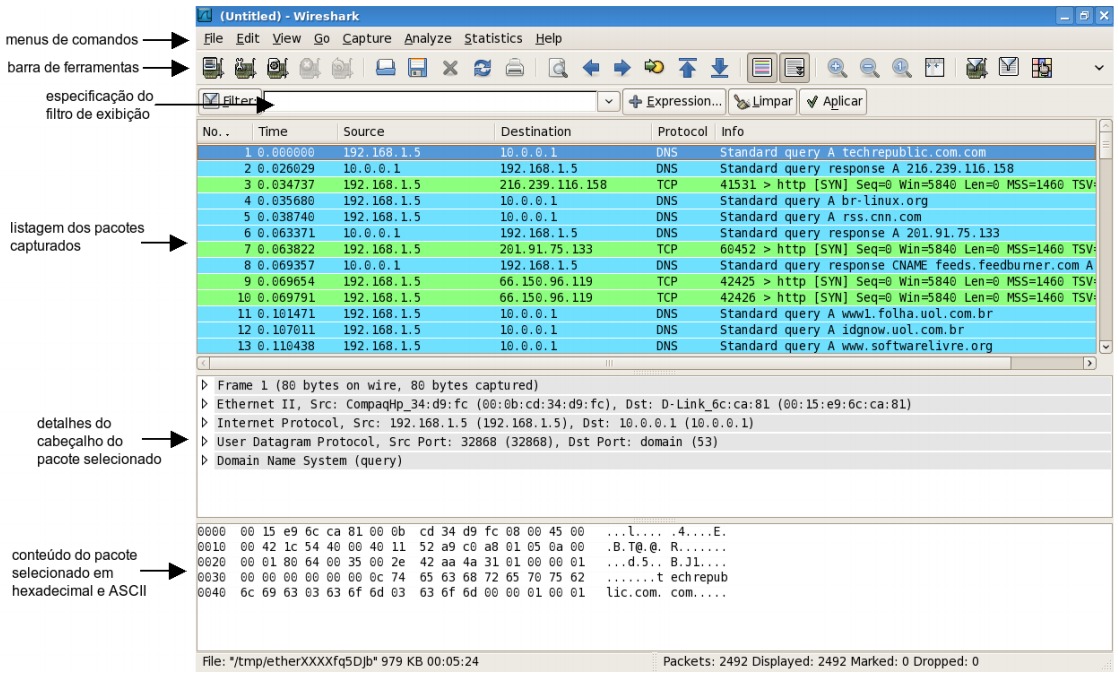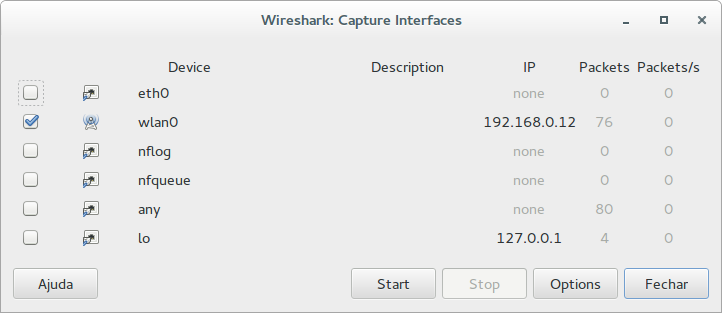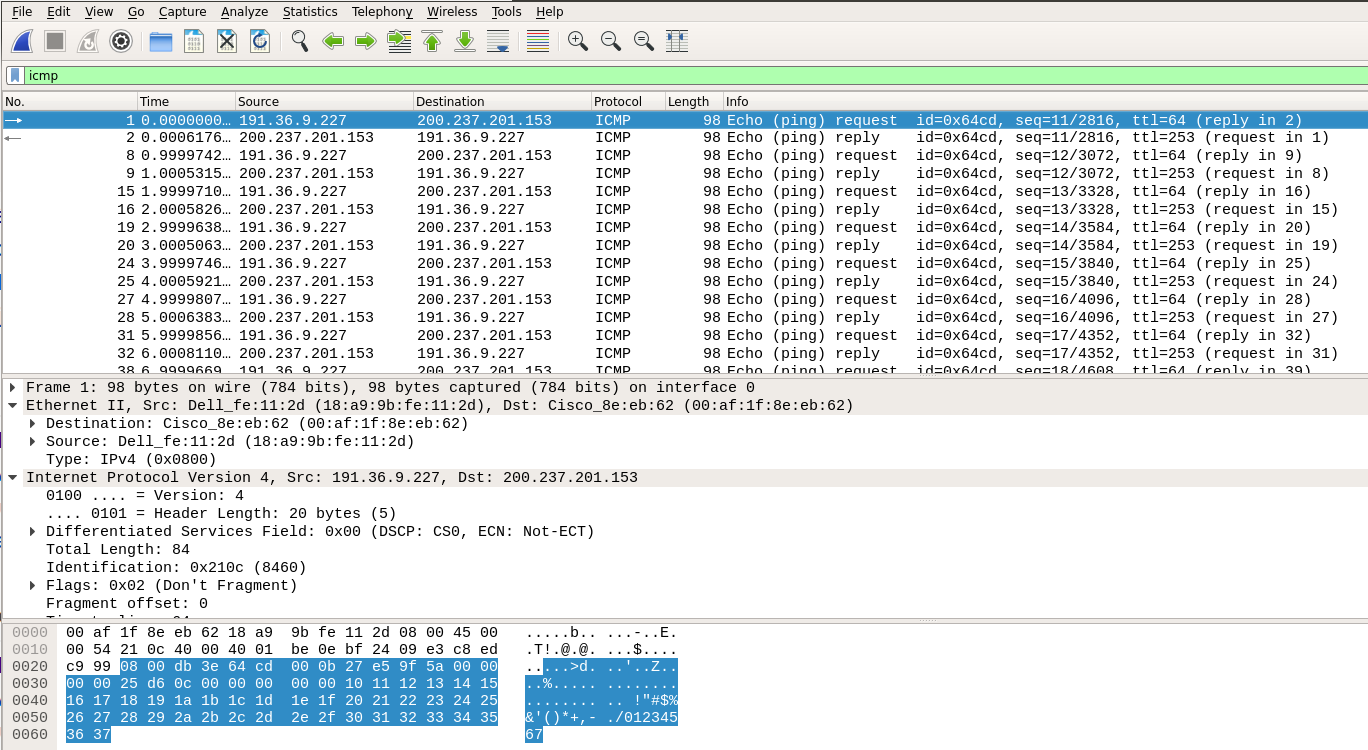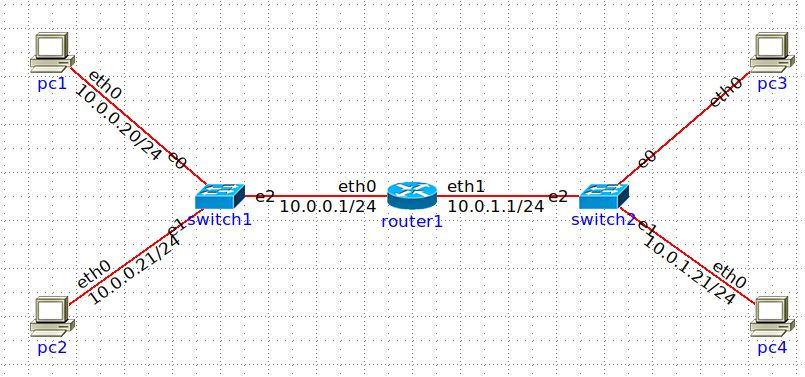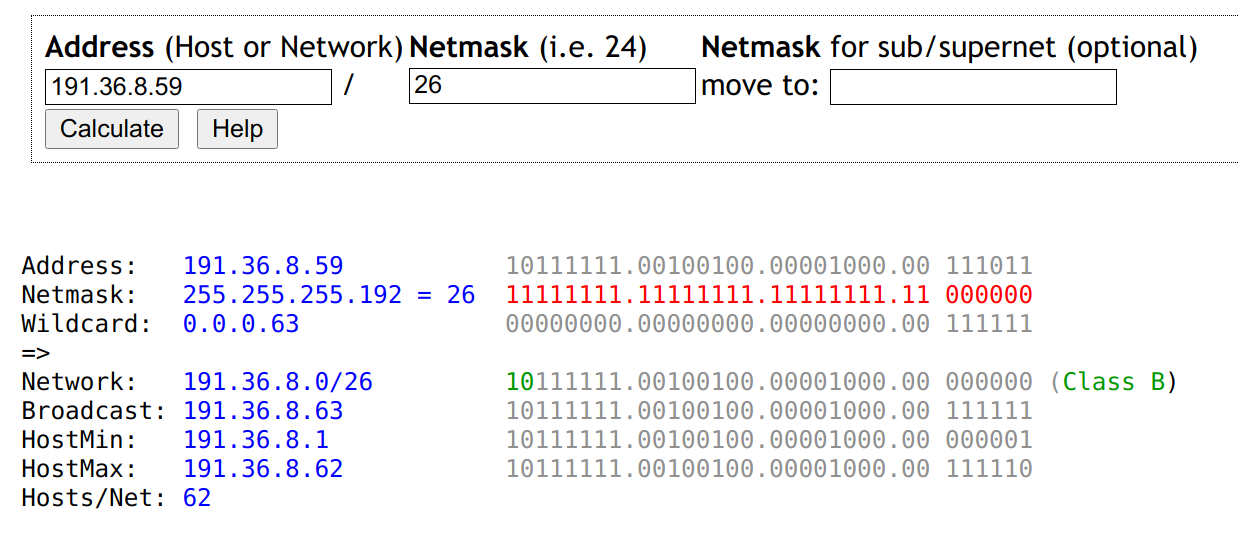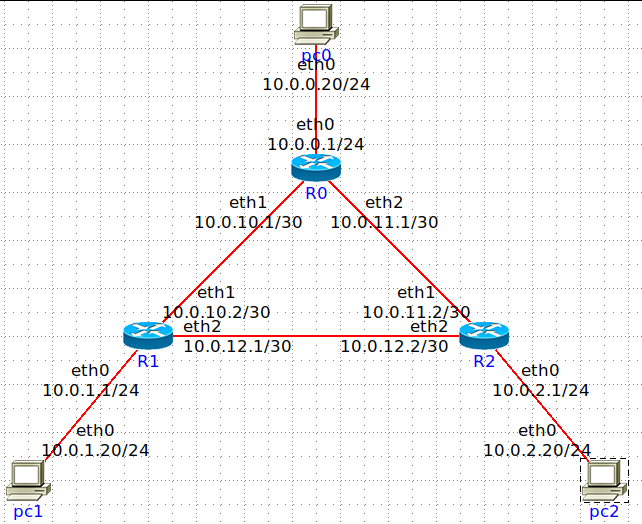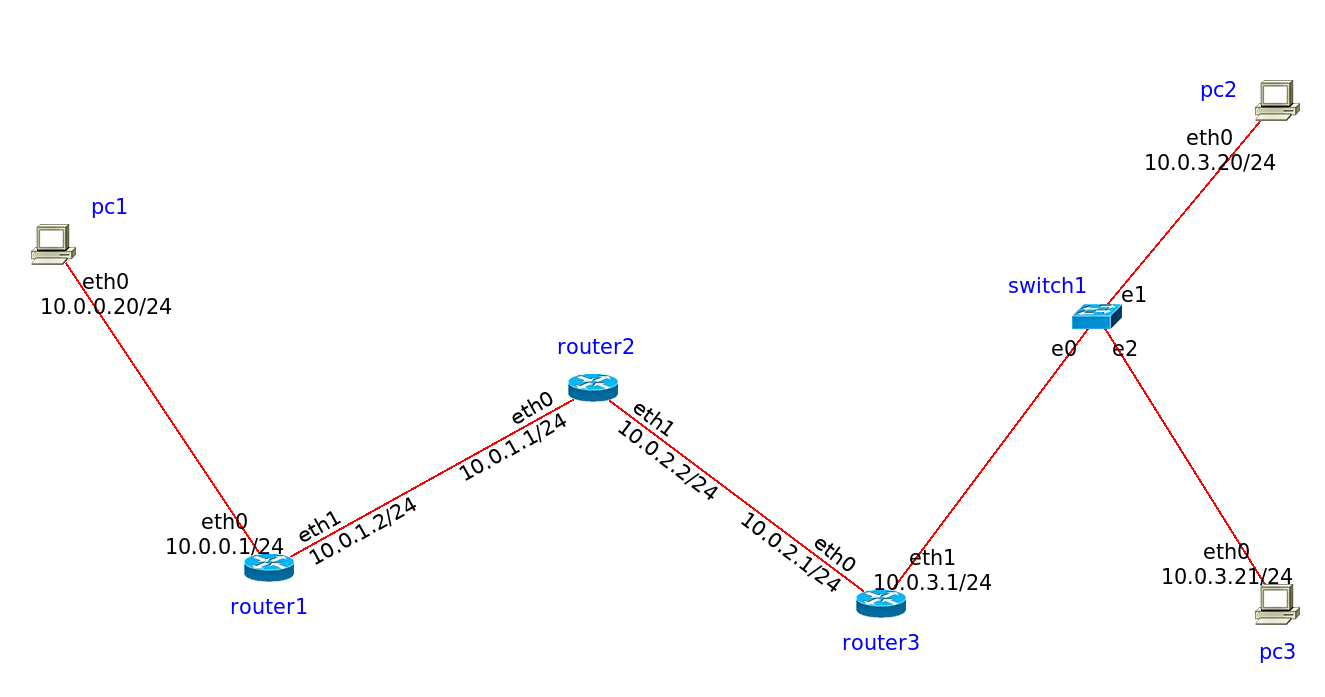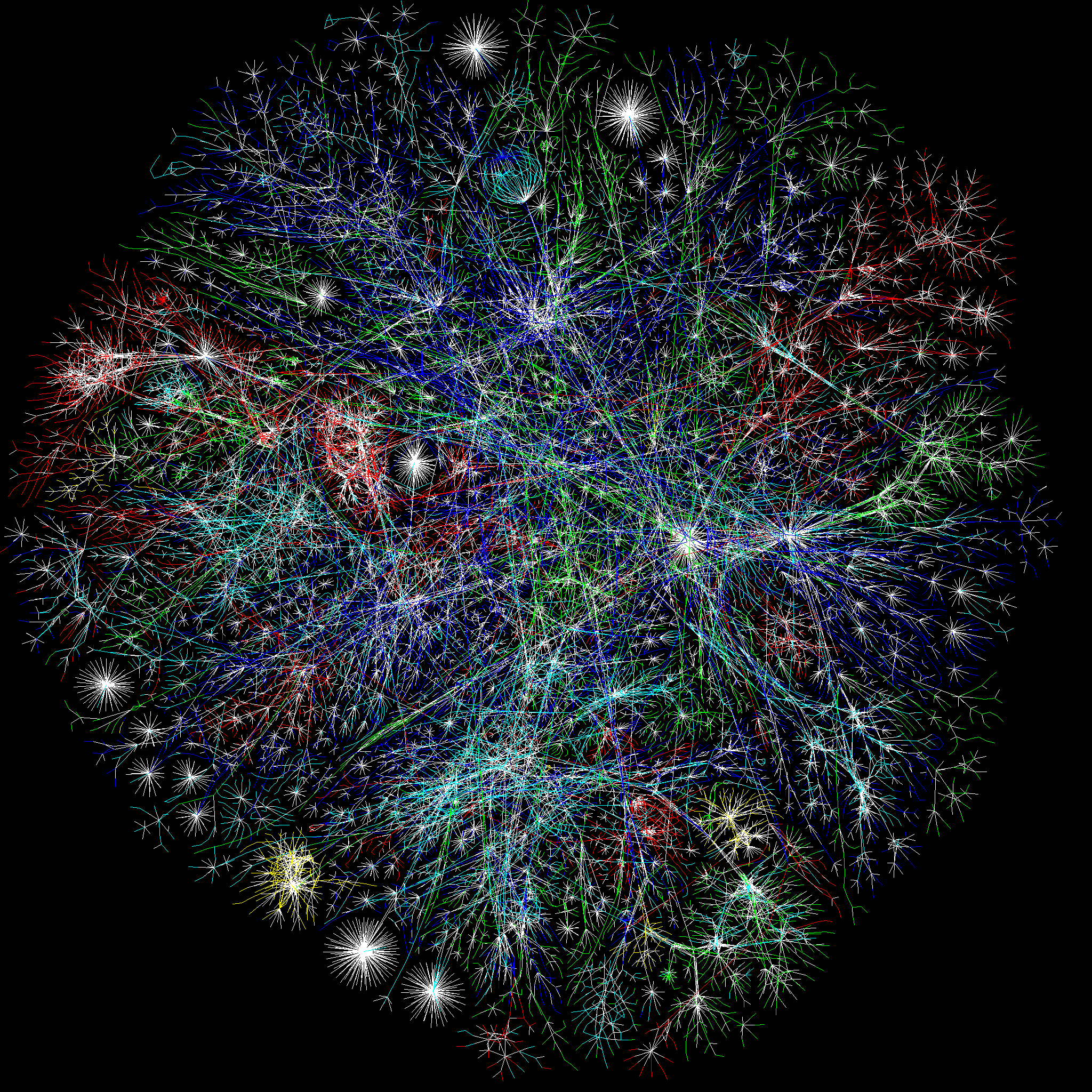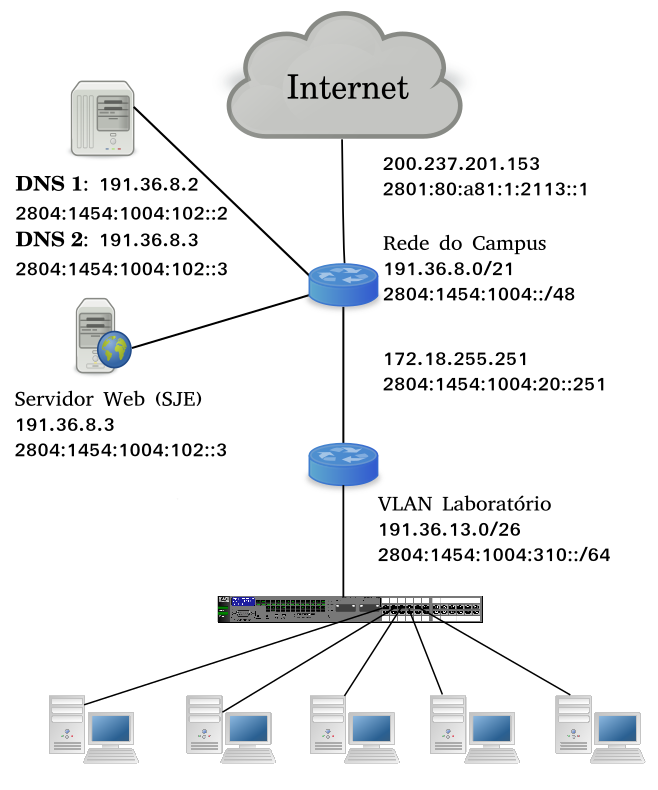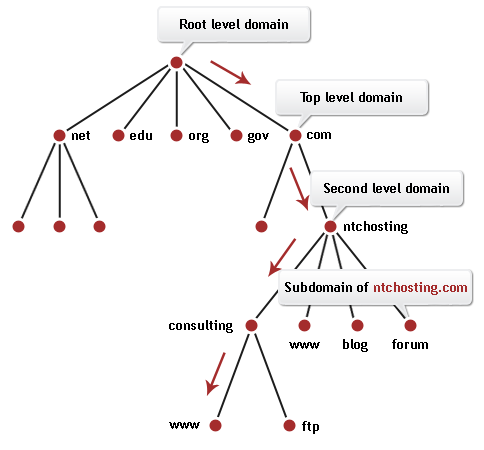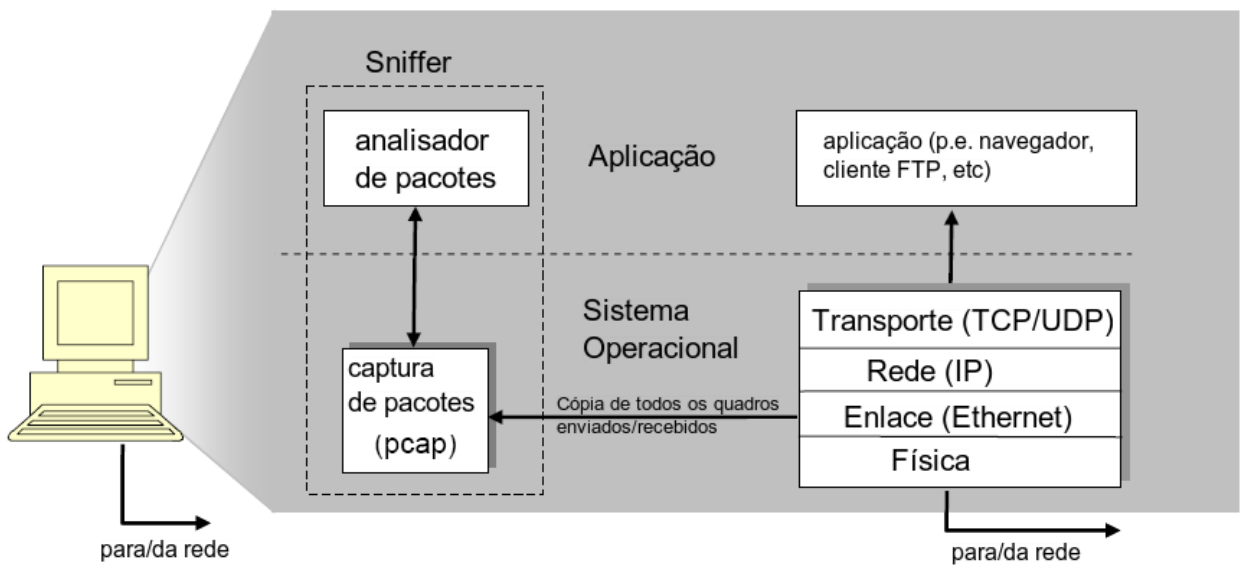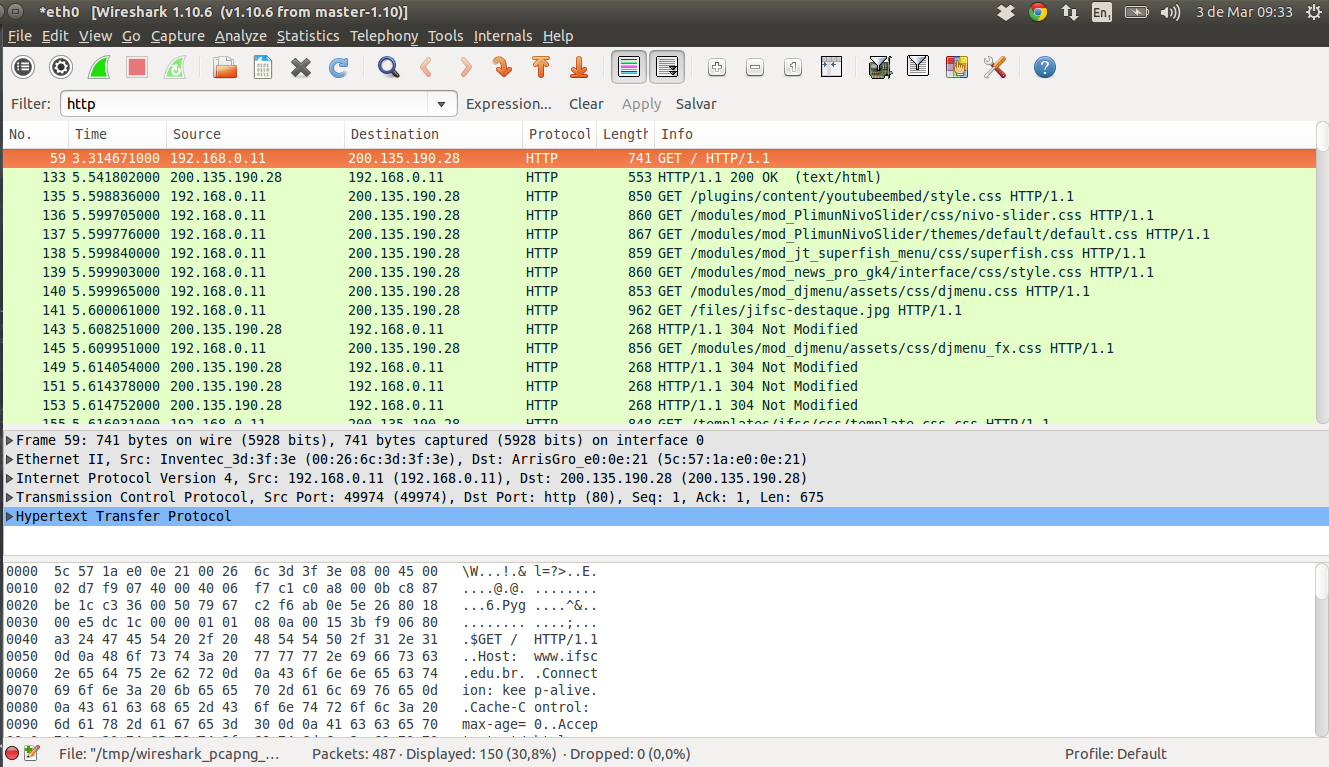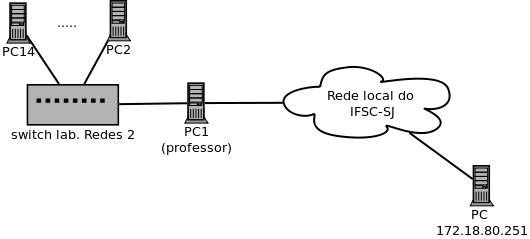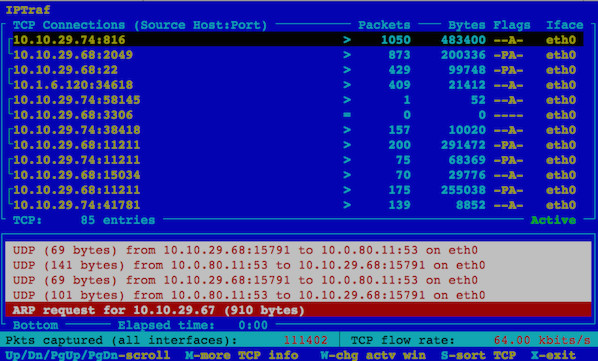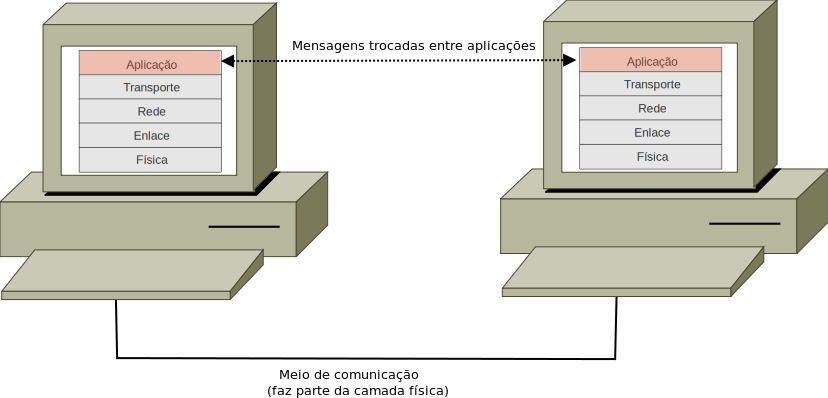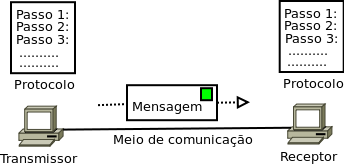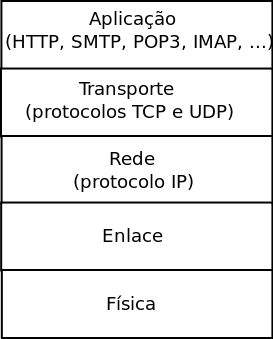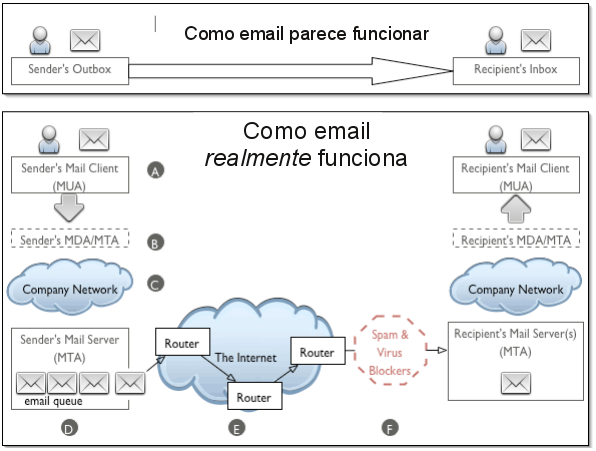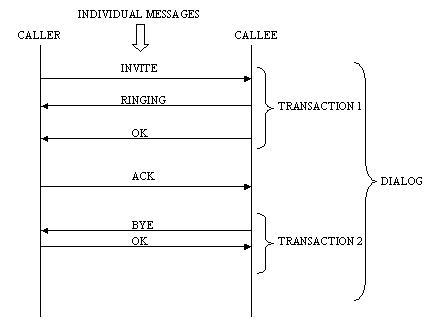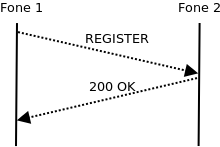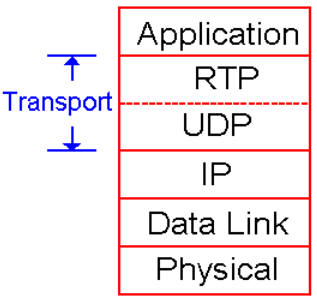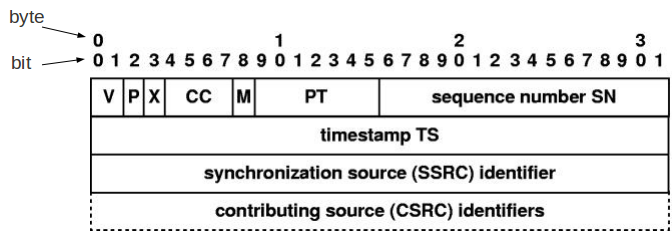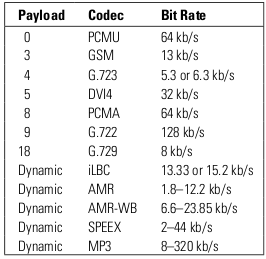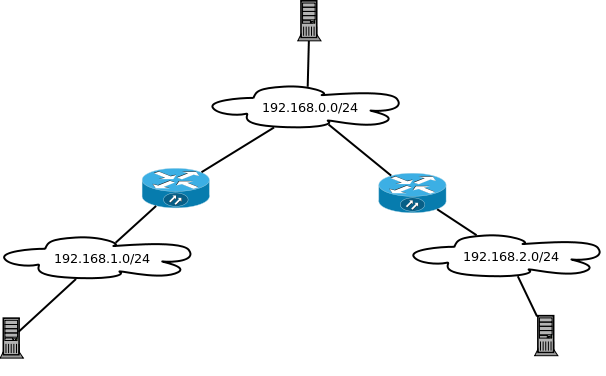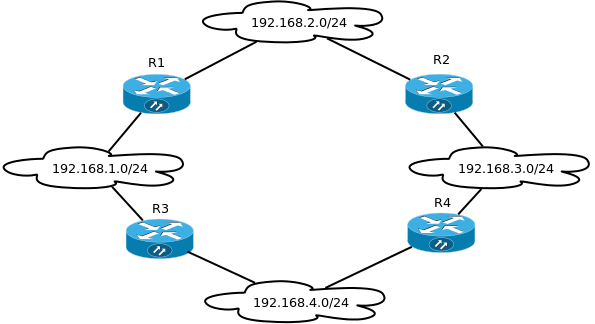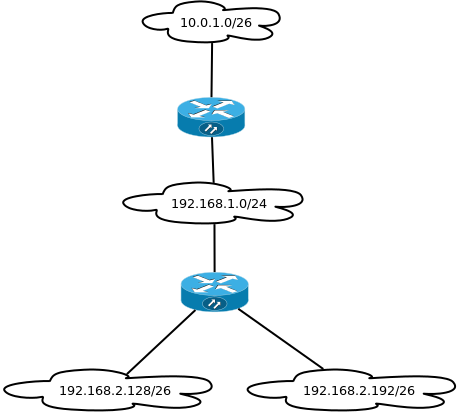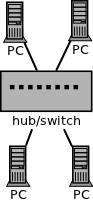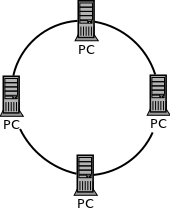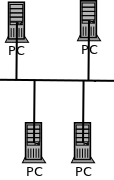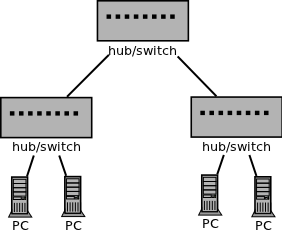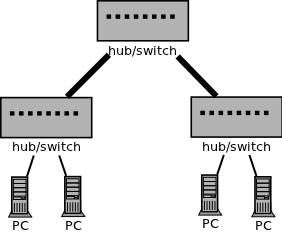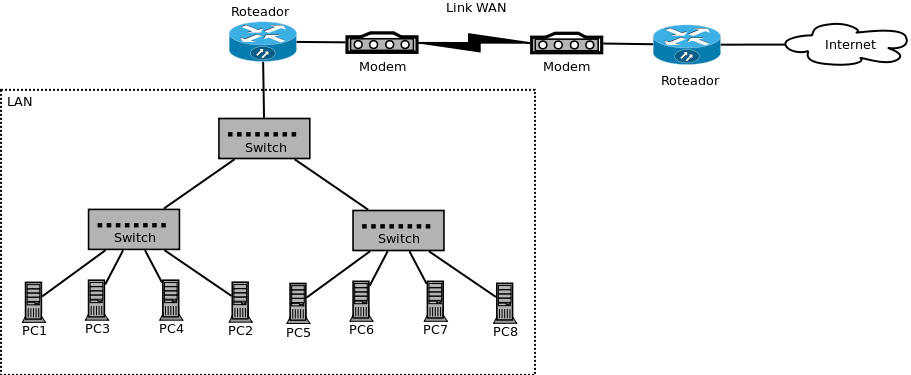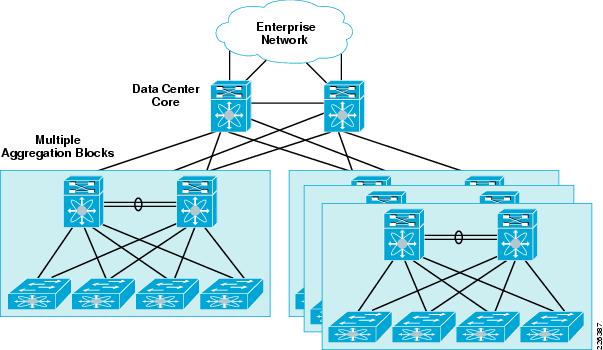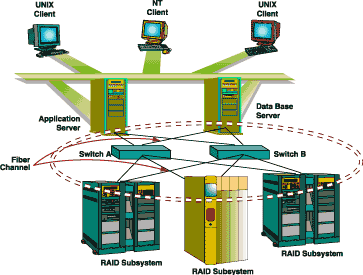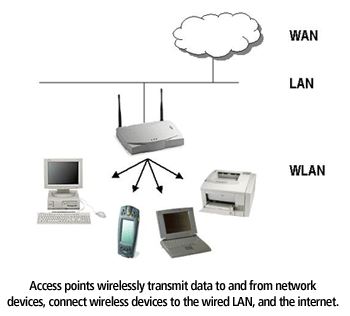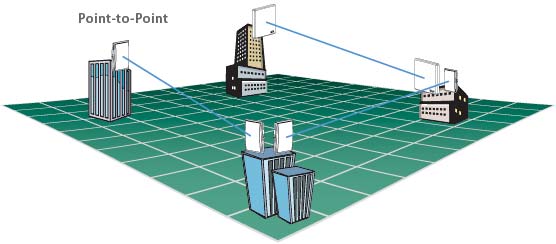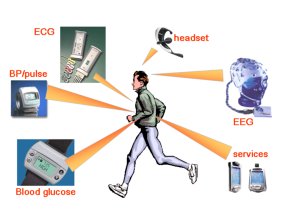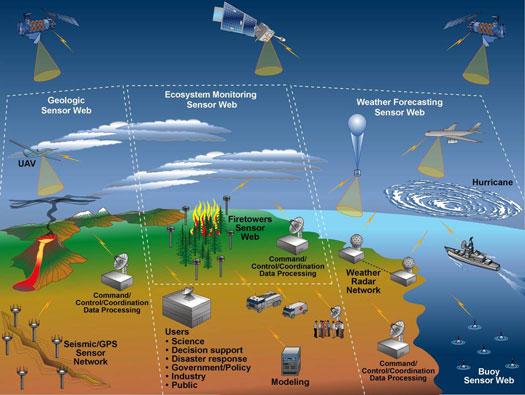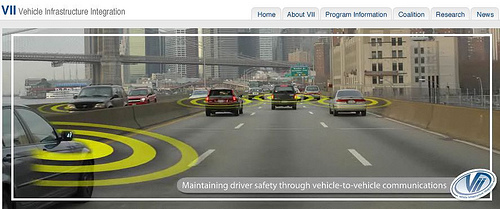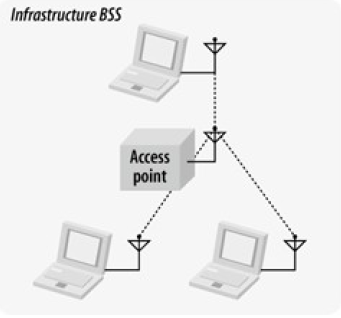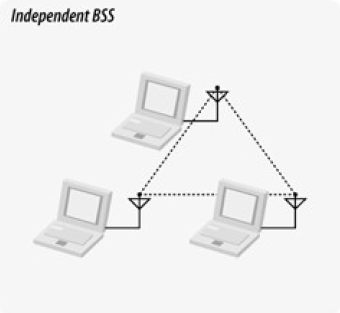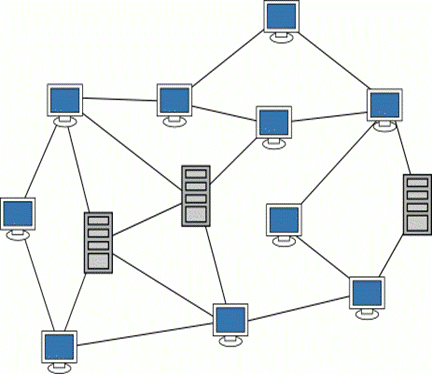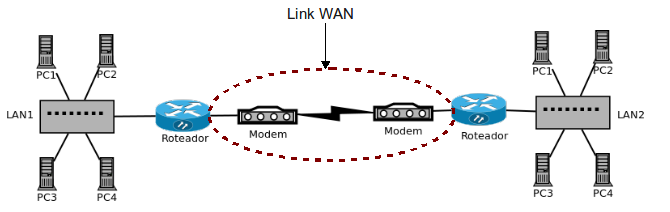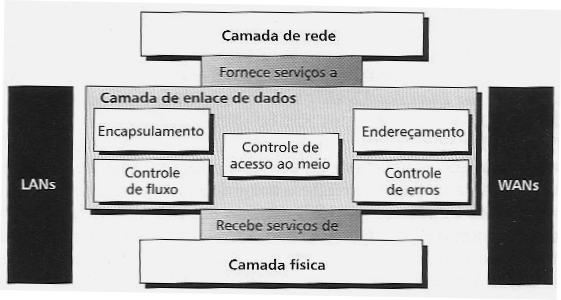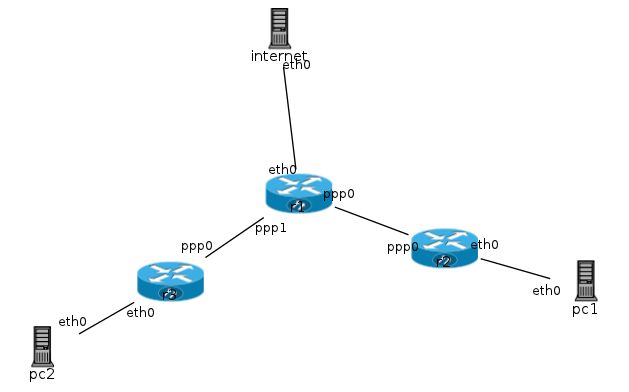Curso Técnico em Telecomunicações - Redes de Computadores (RCO)
Documentação
Edições
| Semestre 2020-1 - Prof. Eraldo Silveira e Silva | ||||
|---|---|---|---|---|
ProfessorProfessor: Eraldo Silveira e Silva
Plano de EnsinoAtenção: ver forma de avaliação no SIGAA Objetivos e Conhecimentos conforme PPCObjetivos
Conhecimentos
ApostilasATENÇÂO: Estamos em fase de atualização desta apostila. Proposta de Cronograma de Semanas/Aulas9/11/20: Aula InicialObjetivos
Laboratório 0
16/11/20: Aula InicialObjetivos25/11/20: Conceitos Básicos de RedesObjetivosObjetivos Geral:Caracterizar e classificar as redes de computadores.
Ver tarefa e apostila no SIGAA AULA 2/11/20ObjetivosApós este laboratório o aluno deverá ser capaz de:
Ferramentas de Apoio
Link Laboratório 1https://wiki.sj.ifsc.edu.br/index.php/Professores:RoteirosLabsANP Outroshttps://www.rapidtables.com/convert/number/ascii-to-binary.html
AULA 16/12/20ObjetivosObjetivosApós este laboratório o aluno deverá ser capaz de:
AULA 23/12/20Objetivos
AULA 3/2/2021LINK PARA AULA SÍNCRONAhttps://conferenciaweb.rnp.br/webconf/redes-de-computadores-tecnico-subsequente-em-telecomunicacoes LINK PARA SLIDESOBJETIVOSESTUDO DA CAMADA DE APLICAÇÂO
DESENVOLVIMENTO DA AULA
ExemplosExemplo 1Acessando e vendo uma página html no browser
Exemplo 2Repetir os passos do exemplo http://tele.sj.ifsc.edu.br/~odilson/RED29004/RED29004_arq3.html AULA 10/2/2021LINK PARA AULA SÍNCRONAhttps://conferenciaweb.rnp.br/webconf/redes-de-computadores-tecnico-subsequente-em-telecomunicacoes LINK PARA SLIDESLaboratório de HTPP BásicoATENÇÃO: A execução deste laboratório deve ser reportada em um documento a ser postado no SIGAA. Para cada item faça um recorte da tela e comente o que foi feito. Parte 1 - Observando o significado de um código/página HTML
Parte 2 - Funcionamento Básico do Comando GET no HTTPNesta etapa será realizado um acesso básico a uma página que está no IFSC SJ.
Parte 3 - Funcionamento Básico do Comando GET no HTTP - Página com múltiplos linksNesta etapa será realizado um acesso básico a uma página que está no IFSC SJ.
AULA 17/2/2021LINK PARA AULA SÍNCRONAhttps://conferenciaweb.rnp.br/webconf/redes-de-computadores-tecnico-subsequente-em-telecomunicacoes LINK PARA SLIDESVer siga Exercícios em AulaEstes exercícios serão executados pelo professor e poderão ser reproduzidos pelos alunos após a aula. O aluno deverá consultar a gravação da aula.
AULA DIA 3/3/2021ObjetivosApós esta o aluno deverá ser capaz de:
LINK PARA AULA SÍNCRONAhttps://conferenciaweb.rnp.br/webconf/redes-de-computadores-tecnico-subsequente-em-telecomunicacoes LINK PARA SLIDESLABORATÓRIO BÁSICO UDP e TCP
FERRAMENTA PARA ESTE LABORATÓRIO
Fonte BaseParte 1 - Fluxo único UDP
Parte 2 - Fluxo único TCP
AULA DIA 10/3/2021ObjetivosApós esta o aluno deverá ser capaz de:
Esta aula é continuação da aula anteirior. O professor vai usar slides para rever o assunto e vai propor: 1) Um questionário 2) Um mini relatório do laboratório da aula anterior. AULA DIA 10/3/2021ObjetivosApós esta o aluno deverá ser capaz de:
Instruções Adicionais para AulaPara esta aula necessitaremos da ferramenta imunes. Alguns alunos já instalaram a ferramenta em suas máquinas. Estas instruções são para àqueles alunos que estão com dificuldade de instalar em suas máquinas. Para estes alunos será repassado o acesso a uma máquina virtual no IFSC através da ferramenta X2GO client. Torna-se necessário então INSTALAR o X2GO client em suas máquinas. Este software pode ser instalado no WINDOWS. Basta baixar e instalar normalmente através deste link: Você deve ter direito de instalação no computador. AULA DIA 17/03/2021VER SIGAA - Fazer tarefa AULA DIA 24/03/2021Interligação de duas redes através de um roteadorBaseado na wiki do Prof.Odilson Objetivos
Usaremos como base a seguinte arquitetura de rede: Fonte BaseProcedimento 1 - Análise simples do Roteamento: Entrega Direta e Indireta
Procedimento 2 - Configuração básica de interface de rede
Referências adicionais
AULA DIA 31/03/2021Laboratório do Prof.Odilson com algumas modificações Tabelas Estáticas de RoteamentoObjetivos
Nesta aula teremos que finalizar o procedimento 2 do lab anterior. Revisão do Endereçamento IPO endereçamento IPv4, conforme estudamos, possui 32 bits. Quando configuramos uma interface de um computador com este endereço fornecemos um endereço IP ACOMPANHADO de uma máscara: Exemplo: Se logarmos no computador imunes.sj.ifsc.edu.br e fizermos o comando ip addr Vamos observar que a interface eth0 está configurada forma: 2: eth0: <BROADCAST,MULTICAST,UP,LOWER_UP> mtu 1500 qdisc pfifo_fast state UP group default qlen 1000 link/ether 86:56:2f:f9:4c:07 brd ff:ff:ff:ff:ff:ff inet 191.36.8.59/26 brd 191.36.8.63 scope global eth0 Indicando claramente que o endereço IPv4 da interface eth0 é: 191.36.8.59/26 Vamos usar o site calculdor IP para observar a anatomia deste endereço.
Faça um análise do endereço 191.36.8.59/26 e responda:
AULA DIA 7/04/2021Objetivos
Laboratório do Prof.Odilson com algumas modificações Tabelas Estáticas de RoteamentoArquitetura de redeEm todos os experimentos será utilizado como base a seguinte arquitetura de rede: Tabelas estáticas de roteamento
Testando campo TTL com loop na rede
AULA DIA 10/04/2021ObjetivosDe forma geral esta aula VISA revisar o conceito de protocolos da camada de transporte. O aluno deverá ser capaz após esta aula:
Slides UtilizadosATENÇÃO: Será proposto um questionário a ser postado no SIGAA desta aula. Fazer o questionário somente após ter elaborado o relatório do experimento abaixo. Laboratório de Revisão UDP e TCPATENÇÃO: Será solicitado um mini relatório deste laboratório. Pada cada etapa deve ser recortada a tela de interesse e uma explicação deverá ser realizada. PARTE 1: Construir a rede abaixo e testar a conectividade entre todos os PCs usando o comando ping.PARTE 2: Investigação do UDP
PARTE 2: Investigação do TCP
AULA DIA 14/04/2021ObjetivosAspectos adicionais da camada IP.
Revisão da Camada IPFocar em:
|
| Semestre 2020-1 - Prof. Marcus Franco | ||
|---|---|---|
ProfessorProfessor: Marcus Franco
Plano de EnsinoCuriosidades
Materiais de aulaSlides
Listas de exercíciosApostilasAulas13/02/20: Recepção aos alunos
20/02/20: Introdução a Redes de Computadores
Lista de Exercicios (Lista 1) Link externo (Lista 1) 27/02/20: Introdução à Redes de Computadores
05/03/20: Introdução à Redes de Computadores
Nesta atividade serão vistos algumas ferramentas utilizadas para obter informações relacionadas às configurações de uma rede de computadores.
12/03/20: Revisão e Teste
26/03/20: Camada de aplicação (aula remota)
Slides Cap2 (Cap2) Lista (Lista 2) |
| Semestre 2019-2 - Prof. Tiago Semprebom | ||||||||||||||||||||||||||||||||||||||||||||||||||||
|---|---|---|---|---|---|---|---|---|---|---|---|---|---|---|---|---|---|---|---|---|---|---|---|---|---|---|---|---|---|---|---|---|---|---|---|---|---|---|---|---|---|---|---|---|---|---|---|---|---|---|---|---|
ProfessorProfessor: Tiago Semprebom
Plano de EnsinoCuriosidades
Materiais de aulaSlides
Listas de exercícios
ApostilasAulas29/07/19: Recepção aos alunos
05/08/19: Introdução à Redes de Computadores
12/08/19: Introdução à Redes de Computadores
19/08/19: Introdução à Redes de Computadores
26/08/19: Introdução à Redes de ComputadoresNesta atividade serão vistos algumas ferramentas utilizadas para obter informações relacionadas às configurações de uma rede de computadores.
02/09/19: Camada de Aplicação09/09/19: Camada de Aplicação16/09/19: Camada de Aplicação
23/09/19: AVALIAÇÃO 130/09/19: Camada de Transporte
07/10/19: Camada de TransporteKUROSE, J.F & ROSS, K. W. Todos os direitos reservados Objetivos
Materiais de apoio
14/10/19: Camada de Transporte
21/10/19: Camada de Transporte
28/10/19: Dia do Servidor Público
04/11/19: AVALIAÇÃO 211/11/19: Camada de Rede18/11/19: Camada de Rede25/11/19: Camada de Rede02/12/19: Camada de Rede09/12/19: AVALIAÇÃO 316/12/19: RECUPERAÇÕES FINAIS |
| Semestre 2019-1 - Prof. Tiago Semprebom | ||||||||||||||||||||||||||||||||||||||||||||||||||||||||||||||||||||||||||||||||||||||||||||||
|---|---|---|---|---|---|---|---|---|---|---|---|---|---|---|---|---|---|---|---|---|---|---|---|---|---|---|---|---|---|---|---|---|---|---|---|---|---|---|---|---|---|---|---|---|---|---|---|---|---|---|---|---|---|---|---|---|---|---|---|---|---|---|---|---|---|---|---|---|---|---|---|---|---|---|---|---|---|---|---|---|---|---|---|---|---|---|---|---|---|---|---|---|---|---|
ProfessorProfessor: Tiago Semprebom
Plano de EnsinoNotas
F: faltou Curiosidades
Materiais de aulaSlidesListas de exercícios
ApostilasAulas11/02/19: Apresentação da disciplina
18/02/19: Introdução às Redes de Computadores
25/02/19: Introdução à Redes de Computadores
11/03/19: Introdução à Redes de Computadores
Nesta atividade serão vistos algumas ferramentas utilizadas para obter informações relacionadas às configurações de uma rede de computadores.
25/03/2019: Camada de Aplicação
Após esta instalação, podemos clicar em Dispositivos, e ir na opção Inserir imagem de CD dos adicionais para convidado e executar a aplicação que irá abrir.
01/04/2019: Ferramentas básicas: WireShark e tcpdumpKUROSE, J.F & ROSS, K. W. Todos os direitos reservados Objetivos
Materiais de apoio
08/04/19: Camada de Aplicação15/04/19: Camada de Aplicação
22/04/19: Camada de Aplicação
29/04/19: Camada de Aplicação
06/05/19: Camada de Transporte
13/05/19: Camada de Transporte
20/05/19: Camada de Transporte
27/05/19: Camada de Transporte
03/06/19: Avaliação Camada de Transporte
|
| Semestre 2018-2 - Prof. Tiago Semprebom | |||||||||||||||||||||||||||||||||||||||||||||||||||||||||||||||||||||||||||||||||||||||||||||||||||||||||||||||||||||||||||||||||||||||||||||||||||||
|---|---|---|---|---|---|---|---|---|---|---|---|---|---|---|---|---|---|---|---|---|---|---|---|---|---|---|---|---|---|---|---|---|---|---|---|---|---|---|---|---|---|---|---|---|---|---|---|---|---|---|---|---|---|---|---|---|---|---|---|---|---|---|---|---|---|---|---|---|---|---|---|---|---|---|---|---|---|---|---|---|---|---|---|---|---|---|---|---|---|---|---|---|---|---|---|---|---|---|---|---|---|---|---|---|---|---|---|---|---|---|---|---|---|---|---|---|---|---|---|---|---|---|---|---|---|---|---|---|---|---|---|---|---|---|---|---|---|---|---|---|---|---|---|---|---|---|---|---|---|
TecTel: Redes de Computadores - 2018-2 - Prof. Tiago SemprebomProfessorProfessor: Tiago Semprebom
Plano de EnsinoNotas
F: faltou Curiosidades
Materiais de aulaSlidesListas de exercícios
ApostilasAulas31/07/18: Apresentação da disciplina
07/08/18: Introdução às Redes de Computadores
15/08/18: Introdução à Redes de Computadores
21/08/18: Lab01: Ferramentas básicas de redes (Lab. Redes de Computadores)
Nesta atividade serão vistos algumas ferramentas utilizadas para obter informações relacionadas às configurações de uma rede de computadores.
28/08/18: Lab02: Introdução à Redes de Computadores (Lab. de Redes de Computadores)
04/09/18: Camada de Aplicação (Lab. de Redes de Computadores)
Após esta instalação, podemos clicar em Dispositivos, e ir na opção Inserir imagem de CD dos adicionais para convidado e executar a aplicação que irá abrir.
11/09/18: Camada de Aplicação
18/09/18: Camada de Aplicação (antecipação da aula do dia 30/10/2018)
25/09/18: Camada de Aplicação02/10/18: Camada de AplicaçãoDNS: Domain Name SystemSe você gasta algum tempo na internet mandando e-mails ou navegando pela web, está utilizando servidores de domínios sem mesmo perceber. O sistema DNS (Domain Name System) forma uma das maiores, mais ativas e mais distribuídas bases de dados do planeta. Sem o DNS, a internet acabaria rapidamente. Quando você navega na internet ou manda uma mensagem de e-mail, você estará utilizando um nome de domínio. Por exemplo, a URL "http://www.hsw.com.br" contém o nome de domínio howstuffworks.com. Assim como o endereço de e-mail "iknow@howstuffworks.com." Nomes como “howstuffworks.com” são facilmente lembrados pelas pessoas, mas não ajudam em nada as máquinas. Todas elas usam endereços de IP para se referirem umas às outras. A máquina a que as pessoas se referem como "www.hsw.com.br", por exemplo, possui o endereço IP 216.183.103.150. Toda vez que se usa um nome de domínio, os servidores de domínios da internet (DNS) estarão traduzindo os nomes de domínio legíveis em endereços de IP reconhecidos pelas máquinas. Durante um dia de navegação e envio de e-mails, os servidores de domínios podem ser acessados inúmeras vezes. Os servidores de domínios traduzem nomes de domínios em endereços de IP. Isto parece uma tarefa simples, e seria, exceto por cinco razões:
O sistema DNS é uma base de dados, e nenhuma outra em todo o globo recebe tantas requisições. É a única, também, modificada por milhões de pessoas todos os dias. Isso é o que faz o sistema DNS tão singular. Endereços IPPara manter todas as máquinas da Internet em perfeito funcionamento, cada uma delas é associada a um único endereço chamado endereço de IP. IP significa protocolo da Internet, e é um número de 32 bits normalmente apresentado como quatro “octetos” em um “número decimal pontuado.” Um endereço de IP comum se parece com esse: 216.183.103.150
Os quatro números em um endereço de IP são chamados de octetos por possuírem valores entre 0 e 255 (256 possibilidades por octeto). Toda máquina na Internet possui seu próprio endereço de IP (na verdade, tem ao menos UM endereço). Um servidor tem um endereço IP estático, que raramente muda. Uma máquina doméstica, que se conecta através de um modem, muitas vezes possui um endereço de IP designado pelo provedor no momento da conexão. Este endereço IP é único a cada sessão e pode mudar na próxima vez que houver uma conexão. Considerando isto, um provedor precisa apenas de um endereço IP para cada modem que dá suporte, ao invés de um para cada cliente (isso vale para ADSL ou conexões 3G também). Se você estiver usando um computador com sistema operacional Linux, você pode ver seu endereço IP por meio do seguinte comando: aluno@M2:~$ ifconfig
eth0 Link encap:Ethernet Endereço de HW 84:2b:2b:7c:54:f5
inet end.: 172.18.80.251 Bcast:172.18.127.255 Masc:255.255.128.0
endereço inet6: fe80::862b:2bff:fe7c:54f5/64 Escopo:Link
UP BROADCAST RUNNING MULTICAST MTU:1500 Métrica:1
pacotes RX:3634552 erros:0 descartados:145885 excesso:0 quadro:0
Pacotes TX:608253 erros:0 descartados:0 excesso:0 portadora:0
colisões:0 txqueuelen:1000
RX bytes:888269786 (888.2 MB) TX bytes:195176030 (195.1 MB)
IRQ:21 Memória:f7fe0000-f8000000
No exemplo acima, a interface de rede eth0 (que é o dispositivo de hardware ou software que liga o computador fisicamente a Internet) possui o endereço IP 172.18.80.251. As demais informações descrevem outros parâmetros e características da interface de rede, e serão estudados em momento oportuno (mas não agora ;-). Para que as máquinas acessem a Internet, é necessário apenas um endereço de IP para se conectar a um servidor. Você poderia digitar em seu navegador, por exemplo, a URL http://200.135.190.95 e alcançaria a máquina que contém o servidor web do IFSC. Porém essa forma de endereçar servidores na Internet é pouco prática. Nomes de domínio são estritamente usados para a nossa conveniência. Nomes de domíniosSe precisássemos lembrar de todos os endereços de IP das páginas da Web que visitamos diariamente, ficaríamos malucos. Seres humanos não são bons em lembrar séries de números. No entanto, somos bons na lembrança de palavras, por isso usamos os nomes de domínios. Você possui, provavelmente, vários nomes de domínios guardados em sua cabeça. Como por exemplo:
As partes COM, EDU e UK destes servidores são chamadas de domínios principais ou domínios de primeiro nível. Existem vários domínios principais, incluindo COM, EDU, GOV, MIL, NET, ORG e INT, assim como as singulares combinações de duas letras para cada país (em inglês). Em cada domínio principal existe uma enorme lista de domínios secundários. No domínio principal COM, por exemplo, tem-se:
Cada nome no domínio principal COM precisa ser único, mas podem existir réplicas entre os domínios. Por exemplo, howstuffworks.com e howstuffworks.org são duas máquinas completamente diferentes. No caso de bbc.co.uk, este é um domínio terciário. São possíveis até 127 níveis, no entanto, mais do que quatro são raros. A palavra mais à esquerda, como www ou encarta, é nome de hospedagem, que determina o nome de uma máquina específica (com um endereço de IP próprio) em um domínio. Um domínio concedido pode conter milhões de nomes de hospedagem desde que sejam únicos. Por causa desta determinação de todos os nomes em um domínio serem únicos, é necessário que uma entidade controle a lista destes servidores e garanta que nenhuma duplicação aconteça. O domínio COM, por exemplo, não pode conter dois nomes iguais e uma empresa chamada Network Solutions (em inglês) é a responsável por manter esta lista. Ao registrar um nome de domínio, o processo passa por um dos inúmeros registradores que trabalham na Network Solutions para adicionar nomes à lista. Ao mesmo tempo, é mantida uma base de dados chamada whois (em inglês) que contém informações sobre o proprietário e o servidor de cada domínio. Se você acessar o formulário whois (em inglês), encontrará informações acerca de qualquer domínio existente. Apesar de ser importante possuir uma autoridade central cuidando da base de dados referente aos nomes no domínio principal COM (e nos outros), você pode não querer centralizar a base de dados de todas as informações do domínio. A Microsoft, por exemplo, tem inúmeros endereços de IP e de nomes de hospedagens. Esta empresa quer manter seu próprio servidor de domínio pelo microsoft.com. Similarmente, a Grã-Bretanha quer administrar os domínios principais uk e a Austrália os domínios au, assim como nós brasileiros queremos administrar os domínios br. Por esta razão, o sistema DNS é um sistema partilhado. A Microsoft é completamente responsável pela manutenção do servidor microsoft.com: ela mantém as máquinas que implementam sua parte do sistema DNS, podendo mudar a base de dados de seu domínio sempre que necessitar, pois possui seus próprios servidores de domínio. Todo domínio possui um servidor em algum lugar, responsável por lidar com as requisições, onde há uma pessoa mantendo os registros deste DNS. Esta é uma das partes mais extraordinárias deste sistema: ele está completamente espalhado por todo o planeta em milhões de máquinas, administradas por milhões de pessoas e, ainda assim, se comporta como uma base de dados única e integrada. Servidores DNSServidores DNS fazem duas coisas o tempo todo:
Quando uma solicitação chega, o servidor pode exercer uma das quatro opções:
Ao digitar uma URL em seu navegador, o primeiro passo que este faz é converter o nome do domínio e da hospedagem em um endereço IP, para que o navegador solicite uma página da web à máquina que possui esse endereço de IP. Para fazer esta conversão, o navegador se comunica com um servidor DNS. Ao configurar seu computador para se conectar a Internet, você (ou o software instalado para se conectar ao seu provedor) precisa informar ao computador qual o servidor DNS que deve ser usado para a conversão de nomes de domínios em endereços de IP. Para ver qual o servidor DNS configurado em seu computador (assumindo que ele esteja com Linux), use o comando nslookup: aluno@M2:~$ nslookup www.ifsc.edu.br
Server: 200.135.37.65
Address: 200.135.37.65#53
Non-authoritative answer:
Name: www.ifsc.edu.br
Address: 200.18.10.13
A estrutura das informações mantidas no DNSComo deve ter ficado claro na seção anterior, DNS (Domain Name System) é uma base de dados distribuída e hierárquica. Nela se armazenam informações para mapear nomes de máquinas da Internet para endereços IP e vice-versa, informação para roteamento de email, e outros dados utilizados por aplicações da Internet. A informação armazenada no DNS é identificada por nomes de domínio que são organizados em uma árvore, de acordo com as divisões administrativas ou organizacionais. Cada nodo dessa árvore, chamado de domínio, possui um rótulo (na seção anterior isso foi denominado hospedagem). O nome de domínio de um nodo é a concatenação de todos os rótulos no caminho do nodo até a raiz. Isto é representado como uma string de rótulos listados da direita pra esquerda e separados por pontos (ex: ifsc.edu.br, sj.ifsc.edu.br). Um rótulo precisa ser único somente dentro do domínio pai a que pertence. Por exemplo, um nome de domínio de uma máquina no IFSC pode ser mail.ifsc.edu.br, em que br é o domínio do topo da hierarquia ao qual mail.sj.ifsc.edu.br pertence. Já edu é um subdomíno de br, ifsc um subdomínio de edu, e mail o nome da máquina em questão. Por razões administrativas, o espaço de nomes é dividido em áreas chamadas de zonas, cada uma iniciando em um nodo e se estendendo para baixo para os nodos folhas ou nodos onde outras zonas iniciam. Os dados de cada zona são guardados em um servidor de nomes, que responde a consultas sobre uma zona usando o protocolo DNS. Clientes buscam informação no DNS usando uma biblioteca de resolução (resolver library), que envia as consultas para um ou mais servidores de nomes e interpreta as respostas. (tirado do manual do BIND9) Ver também o livro sobre DNS e BIND da O'Reilly. Você pode consultar a IANA para conhecer as delegações dos top-level domains como o .br, por exemplo. A IANA é responsável por coordenar estas delegações em confirmidade com suas políticas. Consulte: top-level domains Registros DNSCada rótulo na hierarquia DNS possui um conjunto de informações associadas a si. Essas informações são guardas em registros de diferentes tipos, dependendo de seu significado e propósito. Cada consulta ao DNS retorna assim as informações do registro pedido associado ao rótulo. Por exemplo, para ver o registro de endereço IP associado a www.ifsc.edu.br pode-se executar o comando dig (o resultado teve alguns comentários removidos): tisemp@sj-lin-des2-744934:~$ dig www.ifsc.edu.br
;; QUESTION SECTION:
;www.ifsc.edu.br. IN A
;; ANSWER SECTION:
www.ifsc.edu.br. 310 IN A 200.135.190.95
;; AUTHORITY SECTION:
ifsc.edu.br. 3592 IN NS adns1.pop-sc.rnp.br.
ifsc.edu.br. 3592 IN NS ns1.ifsc.edu.br.
ifsc.edu.br. 3592 IN NS ns2.ifsc.edu.br.
ifsc.edu.br. 3592 IN NS adns2.pop-sc.rnp.br.
;; ADDITIONAL SECTION:
ns1.ifsc.edu.br. 3592 IN A 200.135.190.1
ns2.ifsc.edu.br. 1061 IN A 200.135.190.3
adns1.pop-sc.rnp.br. 493216 IN A 200.237.192.10
adns1.pop-sc.rnp.br. 493216 IN AAAA 2801:80:a88:4000::10
adns2.pop-sc.rnp.br. 493216 IN A 200.135.14.10
adns2.pop-sc.rnp.br. 493216 IN AAAA 2001:12f0:200:a014::10
Cada uma das informações acima mostra um determinado registro e seu conteúdo, como descrito na tabela abaixo:
Obs: TTL é o tempo de validade (em segundos) da informação retornada do servidor de nomes, e classe é o tipo de endereço (no caso IN equivale a endereços Internet). Os tipos de registros mais comuns são:
Uma zona assim é composta de um conjunto de registros com todas as informações dos domínios nela contidos. O conteúdo de uma zona, contendo o domínio example.com, pode ser visualizado abaixo: example.com 86400 IN SOA ns1.example.com. hostmaster.example.com. (
2002022401 ; serial
10800 ; refresh
15 ; retry
604800 ; expire
10800 ; minimum
)
IN NS ns1.example.com.
IN NS ns2.smokeyjoe.com.
IN MX 10 mail.another.com.
IN TXT "v=spf1 mx -all"
ns1 IN A 192.168.0.1
www IN A 192.168.0.2
ftp IN CNAME www.example.com.
bill IN A 192.168.0.3
fred IN A 192.168.0.4
Atividade
09/10/18: Camada de Aplicação
16/10/18: Avaliação 2
23/10/18: Camada de Transporte
30/10/18: Camada de Transporte
06/11/18: Camada de TransporteAs atividades de hoje buscarão mostrar as características básicas de comunicações com protocolos de transporte. Aplicações e protocolos de transporteFaça uma rápida pesquisa e descubra que protocolos de transporte (e que ports) são usados por estas aplicações:
Que protocolo de transporte predomina nesse conjunto ? Tipos de protocolos de transporte: TCP x UDPNestes experimentos, serão evidenciadas diferenças entre os protocolos TCP e UDP. Experimento 1Ambos protocolos de transporte podem ser usados por aplicações que precisem se comunicar. Porém cada um deles têm certas propriedades, então a escolha precisa ser feita dependendo do tipo de comunicação a ser feita pela aplicação. Por exemplo, o que aconteceria se um arquivo fosse transferido de um computador a outro com ambos protocolos ?
Experimento 2Transferências usando cada um desses protocolos podem apresentar características bem distintas. Neste segundo experimento, serão feitas transferências simultâneas de arquivos a partir de um mesmo servidor, comparando-se o resultado obtido com TCP e UDP. Essas transferência ocorrerão entre os computadores do laboratório e um servidor externo ao laboratório, como mostrado na figura abaixo:
13/11/18: Avaliação 3
20/11/18: Camada de Rede
27/11/18: Camada de Rede
04/12/18: Camada de Rede
11/12/18: Avaliação 4
18/12/18: Encerramento da disciplina
|
| Semestre 2018-1 - Prof. Tiago Semprebom | ||||||||||||||||||||||||||||||||||||||||||||||||||||||||||||||||||||||||||||||||||||||||||||||||||||||||||||||||||||||||||||||||||||||||||||
|---|---|---|---|---|---|---|---|---|---|---|---|---|---|---|---|---|---|---|---|---|---|---|---|---|---|---|---|---|---|---|---|---|---|---|---|---|---|---|---|---|---|---|---|---|---|---|---|---|---|---|---|---|---|---|---|---|---|---|---|---|---|---|---|---|---|---|---|---|---|---|---|---|---|---|---|---|---|---|---|---|---|---|---|---|---|---|---|---|---|---|---|---|---|---|---|---|---|---|---|---|---|---|---|---|---|---|---|---|---|---|---|---|---|---|---|---|---|---|---|---|---|---|---|---|---|---|---|---|---|---|---|---|---|---|---|---|---|---|---|---|
TecTel: Redes de Computadores - 2018-1 - Prof. Tiago SemprebomProfessorProfessor: Tiago Semprebom
Plano de EnsinoNotas
F: faltou Curiosidades
Materiais de aulaSlides
Listas de exercícios
ApostilasAulas20/02/18: Apresentação da disciplina
27/02/18: Introdução à Redes de Computadores
06/03/18: Introdução à Redes de Computadores
13/03/18: Introdução à Redes de Computadores
20/03/18: Lab01: Ferramentas básicas de redes (Lab. Redes II)
Nesta atividade serão vistos algumas ferramentas utilizadas para obter informações relacionadas às configurações de uma rede de computadores.
27/03/18: Camada de Aplicação (Lab. de Redes II)
03/04/18: Camada de Aplicação
10/04/18: Camada de Aplicação17/04/18: Camada de AplicaçãoDNS: Domain Name SystemSe você gasta algum tempo na internet mandando e-mails ou navegando pela web, está utilizando servidores de domínios sem mesmo perceber. O sistema DNS (Domain Name System) forma uma das maiores, mais ativas e mais distribuídas bases de dados do planeta. Sem o DNS, a internet acabaria rapidamente. Quando você navega na internet ou manda uma mensagem de e-mail, você estará utilizando um nome de domínio. Por exemplo, a URL "http://www.hsw.com.br" contém o nome de domínio howstuffworks.com. Assim como o endereço de e-mail "iknow@howstuffworks.com." Nomes como “howstuffworks.com” são facilmente lembrados pelas pessoas, mas não ajudam em nada as máquinas. Todas elas usam endereços de IP para se referirem umas às outras. A máquina a que as pessoas se referem como "www.hsw.com.br", por exemplo, possui o endereço IP 216.183.103.150. Toda vez que se usa um nome de domínio, os servidores de domínios da internet (DNS) estarão traduzindo os nomes de domínio legíveis em endereços de IP reconhecidos pelas máquinas. Durante um dia de navegação e envio de e-mails, os servidores de domínios podem ser acessados inúmeras vezes. Os servidores de domínios traduzem nomes de domínios em endereços de IP. Isto parece uma tarefa simples, e seria, exceto por cinco razões:
O sistema DNS é uma base de dados, e nenhuma outra em todo o globo recebe tantas requisições. É a única, também, modificada por milhões de pessoas todos os dias. Isso é o que faz o sistema DNS tão singular. Endereços IPPara manter todas as máquinas da Internet em perfeito funcionamento, cada uma delas é associada a um único endereço chamado endereço de IP. IP significa protocolo da Internet, e é um número de 32 bits normalmente apresentado como quatro “octetos” em um “número decimal pontuado.” Um endereço de IP comum se parece com esse: 216.183.103.150
Os quatro números em um endereço de IP são chamados de octetos por possuírem valores entre 0 e 255 (256 possibilidades por octeto). Toda máquina na Internet possui seu próprio endereço de IP (na verdade, tem ao menos UM endereço). Um servidor tem um endereço IP estático, que raramente muda. Uma máquina doméstica, que se conecta através de um modem, muitas vezes possui um endereço de IP designado pelo provedor no momento da conexão. Este endereço IP é único a cada sessão e pode mudar na próxima vez que houver uma conexão. Considerando isto, um provedor precisa apenas de um endereço IP para cada modem que dá suporte, ao invés de um para cada cliente (isso vale para ADSL ou conexões 3G também). Se você estiver usando um computador com sistema operacional Linux, você pode ver seu endereço IP por meio do seguinte comando: aluno@M2:~$ ifconfig
eth0 Link encap:Ethernet Endereço de HW 84:2b:2b:7c:54:f5
inet end.: 172.18.80.251 Bcast:172.18.127.255 Masc:255.255.128.0
endereço inet6: fe80::862b:2bff:fe7c:54f5/64 Escopo:Link
UP BROADCAST RUNNING MULTICAST MTU:1500 Métrica:1
pacotes RX:3634552 erros:0 descartados:145885 excesso:0 quadro:0
Pacotes TX:608253 erros:0 descartados:0 excesso:0 portadora:0
colisões:0 txqueuelen:1000
RX bytes:888269786 (888.2 MB) TX bytes:195176030 (195.1 MB)
IRQ:21 Memória:f7fe0000-f8000000
No exemplo acima, a interface de rede eth0 (que é o dispositivo de hardware ou software que liga o computador fisicamente a Internet) possui o endereço IP 172.18.80.251. As demais informações descrevem outros parâmetros e características da interface de rede, e serão estudados em momento oportuno (mas não agora ;-). Para que as máquinas acessem a Internet, é necessário apenas um endereço de IP para se conectar a um servidor. Você poderia digitar em seu navegador, por exemplo, a URL http://200.135.190.28 e alcançaria a máquina que contém o servidor web do IFSC. Porém essa forma de endereçar servidores na Internet é pouco prática. Nomes de domínio são estritamente usados para a nossa conveniência. Nomes de domíniosSe precisássemos lembrar de todos os endereços de IP das páginas da Web que visitamos diariamente, ficaríamos malucos. Seres humanos não são bons em lembrar séries de números. No entanto, somos bons na lembrança de palavras, por isso usamos os nomes de domínios. Você possui, provavelmente, vários nomes de domínios guardados em sua cabeça. Como por exemplo:
As partes COM, EDU e UK destes servidores são chamadas de domínios principais ou domínios de primeiro nível. Existem vários domínios principais, incluindo COM, EDU, GOV, MIL, NET, ORG e INT, assim como as singulares combinações de duas letras para cada país (em inglês). Em cada domínio principal existe uma enorme lista de domínios secundários. No domínio principal COM, por exemplo, tem-se:
Cada nome no domínio principal COM precisa ser único, mas podem existir réplicas entre os domínios. Por exemplo, howstuffworks.com e howstuffworks.org são duas máquinas completamente diferentes. No caso de bbc.co.uk, este é um domínio terciário. São possíveis até 127 níveis, no entanto, mais do que quatro são raros. A palavra mais à esquerda, como www ou encarta, é nome de hospedagem, que determina o nome de uma máquina específica (com um endereço de IP próprio) em um domínio. Um domínio concedido pode conter milhões de nomes de hospedagem desde que sejam únicos. Por causa desta determinação de todos os nomes em um domínio serem únicos, é necessário que uma entidade controle a lista destes servidores e garanta que nenhuma duplicação aconteça. O domínio COM, por exemplo, não pode conter dois nomes iguais e uma empresa chamada Network Solutions (em inglês) é a responsável por manter esta lista. Ao registrar um nome de domínio, o processo passa por um dos inúmeros registradores que trabalham na Network Solutions para adicionar nomes à lista. Ao mesmo tempo, é mantida uma base de dados chamada whois (em inglês) que contém informações sobre o proprietário e o servidor de cada domínio. Se você acessar o formulário whois (em inglês), encontrará informações acerca de qualquer domínio existente. Apesar de ser importante possuir uma autoridade central cuidando da base de dados referente aos nomes no domínio principal COM (e nos outros), você pode não querer centralizar a base de dados de todas as informações do domínio. A Microsoft, por exemplo, tem inúmeros endereços de IP e de nomes de hospedagens. Esta empresa quer manter seu próprio servidor de domínio pelo microsoft.com. Similarmente, a Grã-Bretanha quer administrar os domínios principais uk e a Austrália os domínios au, assim como nós brasileiros queremos administrar os domínios br. Por esta razão, o sistema DNS é um sistema partilhado. A Microsoft é completamente responsável pela manutenção do servidor microsoft.com: ela mantém as máquinas que implementam sua parte do sistema DNS, podendo mudar a base de dados de seu domínio sempre que necessitar, pois possui seus próprios servidores de domínio. Todo domínio possui um servidor em algum lugar, responsável por lidar com as requisições, onde há uma pessoa mantendo os registros deste DNS. Esta é uma das partes mais extraordinárias deste sistema: ele está completamente espalhado por todo o planeta em milhões de máquinas, administradas por milhões de pessoas e, ainda assim, se comporta como uma base de dados única e integrada. Servidores DNSServidores DNS fazem duas coisas o tempo todo:
Quando uma solicitação chega, o servidor pode exercer uma das quatro opções:
Ao digitar uma URL em seu navegador, o primeiro passo que este faz é converter o nome do domínio e da hospedagem em um endereço IP, para que o navegador solicite uma página da web à máquina que possui esse endereço de IP. Para fazer esta conversão, o navegador se comunica com um servidor DNS. Ao configurar seu computador para se conectar a Internet, você (ou o software instalado para se conectar ao seu provedor) precisa informar ao computador qual o servidor DNS que deve ser usado para a conversão de nomes de domínios em endereços de IP. Para ver qual o servidor DNS configurado em seu computador (assumindo que ele esteja com Linux), use o comando nslookup: aluno@M2:~$ nslookup www.ifsc.edu.br
Server: 200.135.37.65
Address: 200.135.37.65#53
Non-authoritative answer:
Name: www.ifsc.edu.br
Address: 200.18.10.13
A estrutura das informações mantidas no DNSComo deve ter ficado claro na seção anterior, DNS (Domain Name System) é uma base de dados distribuída e hierárquica. Nela se armazenam informações para mapear nomes de máquinas da Internet para endereços IP e vice-versa, informação para roteamento de email, e outros dados utilizados por aplicações da Internet. A informação armazenada no DNS é identificada por nomes de domínio que são organizados em uma árvore, de acordo com as divisões administrativas ou organizacionais. Cada nodo dessa árvore, chamado de domínio, possui um rótulo (na seção anterior isso foi denominado hospedagem). O nome de domínio de um nodo é a concatenação de todos os rótulos no caminho do nodo até a raiz. Isto é representado como uma string de rótulos listados da direita pra esquerda e separados por pontos (ex: ifsc.edu.br, sj.ifsc.edu.br). Um rótulo precisa ser único somente dentro do domínio pai a que pertence. Por exemplo, um nome de domínio de uma máquina no IFSC pode ser mail.ifsc.edu.br, em que br é o domínio do topo da hierarquia ao qual mail.sj.ifsc.edu.br pertence. Já edu é um subdomíno de br, ifsc um subdomínio de edu, e mail o nome da máquina em questão. Por razões administrativas, o espaço de nomes é dividido em áreas chamadas de zonas, cada uma iniciando em um nodo e se estendendo para baixo para os nodos folhas ou nodos onde outras zonas iniciam. Os dados de cada zona são guardados em um servidor de nomes, que responde a consultas sobre uma zona usando o protocolo DNS. Clientes buscam informação no DNS usando uma biblioteca de resolução (resolver library), que envia as consultas para um ou mais servidores de nomes e interpreta as respostas. (tirado do manual do BIND9) Ver também o livro sobre DNS e BIND da O'Reilly. Você pode consultar a IANA para conhecer as delegações dos top-level domains como o .br, por exemplo. A IANA é responsável por coordenar estas delegações em confirmidade com suas políticas. Consulte: top-level domains Registros DNSCada rótulo na hierarquia DNS possui um conjunto de informações associadas a si. Essas informações são guardas em registros de diferentes tipos, dependendo de seu significado e propósito. Cada consulta ao DNS retorna assim as informações do registro pedido associado ao rótulo. Por exemplo, para ver o registro de endereço IP associado a www.ifsc.edu.br pode-se executar o comando dig (o resultado teve alguns comentários removidos): tisemp@M1:~$ dig ifsc.edu.br
;; QUESTION SECTION:
;ifsc.edu.br. IN A
;; ANSWER SECTION:
ifsc.edu.br. 3008 IN A 200.135.190.28
;; AUTHORITY SECTION:
ifsc.edu.br. 3060 IN NS ns1.ifsc.edu.br.
ifsc.edu.br. 3060 IN NS ns2.ifsc.edu.br.
ifsc.edu.br. 3060 IN NS adns1.pop-sc.rnp.br.
ifsc.edu.br. 3060 IN NS adns2.pop-sc.rnp.br.
;; ADDITIONAL SECTION:
adns1.pop-sc.rnp.br. 575397 IN A 200.237.192.10
adns1.pop-sc.rnp.br. 575397 IN AAAA 2801:80:a88:4000::10
adns2.pop-sc.rnp.br. 575397 IN A 200.135.14.10
adns2.pop-sc.rnp.br. 575397 IN AAAA 2001:12f0:200:a014::10
Cada uma das informações acima mostra um determinado registro e seu conteúdo, como descrito na tabela abaixo:
Obs: TTL é o tempo de validade (em segundos) da informação retornada do servidor de nomes, e classe é o tipo de endereço (no caso IN equivale a endereços Internet). Os tipos de registros mais comuns são:
Uma zona assim é composta de um conjunto de registros com todas as informações dos domínios nela contidos. O conteúdo de uma zona, contendo o domínio example.com, pode ser visualizado abaixo: example.com 86400 IN SOA ns1.example.com. hostmaster.example.com. (
2002022401 ; serial
10800 ; refresh
15 ; retry
604800 ; expire
10800 ; minimum
)
IN NS ns1.example.com.
IN NS ns2.smokeyjoe.com.
IN MX 10 mail.another.com.
IN TXT "v=spf1 mx -all"
ns1 IN A 192.168.0.1
www IN A 192.168.0.2
ftp IN CNAME www.example.com.
bill IN A 192.168.0.3
fred IN A 192.168.0.4
Atividade
24/04/18: Avaliação 1
01/05/18: Feriado (dia do trabalho)
08/05/18: Camada de Transporte (Lab. Redes 2)
15/05/18: Camada de Transporte (Lab. Redes 2)
22/05/18: Camada de Transporte (Lab. Redes 2)
29/05/18: Camada de Transporte (sem atividades letivas)
05/06/18: Camada de Transporte (Lab. Redes 2)As atividades de hoje buscarão mostrar as características básicas de comunicações com protocolos de transporte. Aplicações e protocolos de transporteFaça uma rápida pesquisa e descubra que protocolos de transporte (e que ports) são usados por estas aplicações:
Que protocolo de transporte predomina nesse conjunto ? Tipos de protocolos de transporte: TCP x UDPNestes experimentos, serão evidenciadas diferenças entre os protocolos TCP e UDP. Experimento 1Ambos protocolos de transporte podem ser usados por aplicações que precisem se comunicar. Porém cada um deles têm certas propriedades, então a escolha precisa ser feita dependendo do tipo de comunicação a ser feita pela aplicação. Por exemplo, o que aconteceria se um arquivo fosse transferido de um computador a outro com ambos protocolos ?
Experimento 2Transferências usando cada um desses protocolos podem apresentar características bem distintas. Neste segundo experimento, serão feitas transferências simultâneas de arquivos a partir de um mesmo servidor, comparando-se o resultado obtido com TCP e UDP. Essas transferência ocorrerão entre os computadores do laboratório e um servidor externo ao laboratório, como mostrado na figura abaixo:
12/06/18: Avaliação 2
19/06/18: Camada de Rede
26/06/18: Camada de Rede
03/07/18: Avaliação 3
09/07/18: Encerramento da disciplina (segunda-feira)
|
| Semestre 2017-2 - Prof. Tiago Semprebom | ||||||||||||||||||||||||||||||||||||||||||||||||||||||||||||||||||||||||||||||||||||||||||||||||||||||||
|---|---|---|---|---|---|---|---|---|---|---|---|---|---|---|---|---|---|---|---|---|---|---|---|---|---|---|---|---|---|---|---|---|---|---|---|---|---|---|---|---|---|---|---|---|---|---|---|---|---|---|---|---|---|---|---|---|---|---|---|---|---|---|---|---|---|---|---|---|---|---|---|---|---|---|---|---|---|---|---|---|---|---|---|---|---|---|---|---|---|---|---|---|---|---|---|---|---|---|---|---|---|---|---|---|
TecTel: Redes de Computadores - 2017-2 - Prof. Tiago SemprebomProfessorProfessor: Tiago Semprebom
Plano de EnsinoNotas
F: faltou Curiosidades
Materiais de aulaSlides
Listas de exercícios
ApostilasAulas01/08/17: Apresentação da disciplina
08/08/17: Introdução à Redes de Computadores
15/08/17: Arquitetura Internet
22/08/17: Comutação por Circuitos, Comutação de Pacotes, Lab01: Ferramentas básicas de redes (Lab. Redes II)
Nesta atividade serão vistos algumas ferramentas utilizadas para obter informações relacionadas às configurações de uma rede de computadores.
29/08/17: Arquitetura Internet
04/09/17 (segunda-feira): Camada de Aplicação
12/09/17: Camada de Aplicação (Laboratório de Programação)
19/09/17: Camada de Aplicação
26/09/17: Camada de Aplicação03/10/17: Camada de Aplicação (Lab. Redes II)DNS: Domain Name SystemUma breve descrição sobre DNSSe você gasta algum tempo na internet mandando e-mails ou navegando pela web, está utilizando servidores de domínios sem mesmo perceber. O sistema DNS (Domain Name System) forma uma das maiores, mais ativas e mais distribuídas bases de dados do planeta. Sem o DNS, a internet acabaria rapidamente. Quando você navega na internet ou manda uma mensagem de e-mail, você estará utilizando um nome de domínio. Por exemplo, a URL "http://www.hsw.com.br" contém o nome de domínio howstuffworks.com. Assim como o endereço de e-mail "iknow@howstuffworks.com." Nomes como “howstuffworks.com” são facilmente lembrados pelas pessoas, mas não ajudam em nada as máquinas. Todas elas usam endereços de IP para se referirem umas às outras. A máquina a que as pessoas se referem como "www.hsw.com.br", por exemplo, possui o endereço IP 216.183.103.150. Toda vez que se usa um nome de domínio, os servidores de domínios da internet (DNS) estarão traduzindo os nomes de domínio legíveis em endereços de IP reconhecidos pelas máquinas. Durante um dia de navegação e envio de e-mails, os servidores de domínios podem ser acessados inúmeras vezes. Os servidores de domínios traduzem nomes de domínios em endereços de IP. Isto parece uma tarefa simples, e seria, exceto por cinco razões:
O sistema DNS é uma base de dados, e nenhuma outra em todo o globo recebe tantas requisições. É a única, também, modificada por milhões de pessoas todos os dias. Isso é o que faz o sistema DNS tão singular. Endereços IPPara manter todas as máquinas da Internet em perfeito funcionamento, cada uma delas é associada a um único endereço chamado endereço de IP. IP significa protocolo da Internet, e é um número de 32 bits normalmente apresentado como quatro “octetos” em um “número decimal pontuado.” Um endereço de IP comum se parece com esse: 216.183.103.150
Os quatro números em um endereço de IP são chamados de octetos por possuírem valores entre 0 e 255 (256 possibilidades por octeto). Toda máquina na Internet possui seu próprio endereço de IP (na verdade, tem ao menos UM endereço). Um servidor tem um endereço IP estático, que raramente muda. Uma máquina doméstica, que se conecta através de um modem, muitas vezes possui um endereço de IP designado pelo provedor no momento da conexão. Este endereço IP é único a cada sessão e pode mudar na próxima vez que houver uma conexão. Considerando isto, um provedor precisa apenas de um endereço IP para cada modem que dá suporte, ao invés de um para cada cliente (isso vale para ADSL ou conexões 3G também). Se você estiver usando um computador com sistema operacional Linux, você pode ver seu endereço IP por meio do seguinte comando: aluno@M2:~$ ifconfig
eth0 Link encap:Ethernet Endereço de HW 84:2b:2b:7c:54:f5
inet end.: 172.18.80.251 Bcast:172.18.127.255 Masc:255.255.128.0
endereço inet6: fe80::862b:2bff:fe7c:54f5/64 Escopo:Link
UP BROADCAST RUNNING MULTICAST MTU:1500 Métrica:1
pacotes RX:3634552 erros:0 descartados:145885 excesso:0 quadro:0
Pacotes TX:608253 erros:0 descartados:0 excesso:0 portadora:0
colisões:0 txqueuelen:1000
RX bytes:888269786 (888.2 MB) TX bytes:195176030 (195.1 MB)
IRQ:21 Memória:f7fe0000-f8000000
No exemplo acima, a interface de rede eth0 (que é o dispositivo de hardware ou software que liga o computador fisicamente a Internet) possui o endereço IP 172.18.80.251. As demais informações descrevem outros parâmetros e características da interface de rede, e serão estudados em momento oportuno (mas não agora ;-). Para que as máquinas acessem a Internet, é necessário apenas um endereço de IP para se conectar a um servidor. Você poderia digitar em seu navegador, por exemplo, a URL http://200.135.190.28 e alcançaria a máquina que contém o servidor web do IFSC. Porém essa forma de endereçar servidores na Internet é pouco prática. Nomes de domínio são estritamente usados para a nossa conveniência. Nomes de domíniosSe precisássemos lembrar de todos os endereços de IP das páginas da Web que visitamos diariamente, ficaríamos malucos. Seres humanos não são bons em lembrar séries de números. No entanto, somos bons na lembrança de palavras, por isso usamos os nomes de domínios. Você possui, provavelmente, vários nomes de domínios guardados em sua cabeça. Como por exemplo:
As partes COM, EDU e UK destes servidores são chamadas de domínios principais ou domínios de primeiro nível. Existem vários domínios principais, incluindo COM, EDU, GOV, MIL, NET, ORG e INT, assim como as singulares combinações de duas letras para cada país (em inglês). Em cada domínio principal existe uma enorme lista de domínios secundários. No domínio principal COM, por exemplo, tem-se:
Cada nome no domínio principal COM precisa ser único, mas podem existir réplicas entre os domínios. Por exemplo, howstuffworks.com e howstuffworks.org são duas máquinas completamente diferentes. No caso de bbc.co.uk, este é um domínio terciário. São possíveis até 127 níveis, no entanto, mais do que quatro são raros. A palavra mais à esquerda, como www ou encarta, é nome de hospedagem, que determina o nome de uma máquina específica (com um endereço de IP próprio) em um domínio. Um domínio concedido pode conter milhões de nomes de hospedagem desde que sejam únicos. Por causa desta determinação de todos os nomes em um domínio serem únicos, é necessário que uma entidade controle a lista destes servidores e garanta que nenhuma duplicação aconteça. O domínio COM, por exemplo, não pode conter dois nomes iguais e uma empresa chamada Network Solutions (em inglês) é a responsável por manter esta lista. Ao registrar um nome de domínio, o processo passa por um dos inúmeros registradores que trabalham na Network Solutions para adicionar nomes à lista. Ao mesmo tempo, é mantida uma base de dados chamada whois (em inglês) que contém informações sobre o proprietário e o servidor de cada domínio. Se você acessar o formulário whois (em inglês), encontrará informações acerca de qualquer domínio existente. Apesar de ser importante possuir uma autoridade central cuidando da base de dados referente aos nomes no domínio principal COM (e nos outros), você pode não querer centralizar a base de dados de todas as informações do domínio. A Microsoft, por exemplo, tem inúmeros endereços de IP e de nomes de hospedagens. Esta empresa quer manter seu próprio servidor de domínio pelo microsoft.com. Similarmente, a Grã-Bretanha quer administrar os domínios principais uk e a Austrália os domínios au, assim como nós brasileiros queremos administrar os domínios br. Por esta razão, o sistema DNS é um sistema partilhado. A Microsoft é completamente responsável pela manutenção do servidor microsoft.com: ela mantém as máquinas que implementam sua parte do sistema DNS, podendo mudar a base de dados de seu domínio sempre que necessitar, pois possui seus próprios servidores de domínio. Todo domínio possui um servidor em algum lugar, responsável por lidar com as requisições, onde há uma pessoa mantendo os registros deste DNS. Esta é uma das partes mais extraordinárias deste sistema: ele está completamente espalhado por todo o planeta em milhões de máquinas, administradas por milhões de pessoas e, ainda assim, se comporta como uma base de dados única e integrada. Servidores DNSServidores DNS fazem duas coisas o tempo todo:
Quando uma solicitação chega, o servidor pode exercer uma das quatro opções:
Ao digitar uma URL em seu navegador, o primeiro passo que este faz é converter o nome do domínio e da hospedagem em um endereço IP, para que o navegador solicite uma página da web à máquina que possui esse endereço de IP. Para fazer esta conversão, o navegador se comunica com um servidor DNS. Ao configurar seu computador para se conectar a Internet, você (ou o software instalado para se conectar ao seu provedor) precisa informar ao computador qual o servidor DNS que deve ser usado para a conversão de nomes de domínios em endereços de IP. Para ver qual o servidor DNS configurado em seu computador (assumindo que ele esteja com Linux), use o comando nslookup: aluno@M2:~$ nslookup www.ifsc.edu.br
Server: 200.135.37.65
Address: 200.135.37.65#53
Non-authoritative answer:
Name: www.ifsc.edu.br
Address: 200.18.10.13
A estrutura das informações mantidas no DNSComo deve ter ficado claro na seção anterior, DNS (Domain Name System) é uma base de dados distribuída e hierárquica. Nela se armazenam informações para mapear nomes de máquinas da Internet para endereços IP e vice-versa, informação para roteamento de email, e outros dados utilizados por aplicações da Internet. A informação armazenada no DNS é identificada por nomes de domínio que são organizados em uma árvore, de acordo com as divisões administrativas ou organizacionais. Cada nodo dessa árvore, chamado de domínio, possui um rótulo (na seção anterior isso foi denominado hospedagem). O nome de domínio de um nodo é a concatenação de todos os rótulos no caminho do nodo até a raiz. Isto é representado como uma string de rótulos listados da direita pra esquerda e separados por pontos (ex: ifsc.edu.br, sj.ifsc.edu.br). Um rótulo precisa ser único somente dentro do domínio pai a que pertence. Por exemplo, um nome de domínio de uma máquina no IFSC pode ser mail.ifsc.edu.br, em que br é o domínio do topo da hierarquia ao qual mail.sj.ifsc.edu.br pertence. Já edu é um subdomíno de br, ifsc um subdomínio de edu, e mail o nome da máquina em questão. Por razões administrativas, o espaço de nomes é dividido em áreas chamadas de zonas, cada uma iniciando em um nodo e se estendendo para baixo para os nodos folhas ou nodos onde outras zonas iniciam. Os dados de cada zona são guardados em um servidor de nomes, que responde a consultas sobre uma zona usando o protocolo DNS. Clientes buscam informação no DNS usando uma biblioteca de resolução (resolver library), que envia as consultas para um ou mais servidores de nomes e interpreta as respostas. (tirado do manual do BIND9) Ver também o livro sobre DNS e BIND da O'Reilly. Você pode consultar a IANA para conhecer as delegações dos top-level domains como o .br, por exemplo. A IANA é responsável por coordenar estas delegações em confirmidade com suas políticas. Consulte: top-level domains Registros DNSCada rótulo na hierarquia DNS possui um conjunto de informações associadas a si. Essas informações são guardas em registros de diferentes tipos, dependendo de seu significado e propósito. Cada consulta ao DNS retorna assim as informações do registro pedido associado ao rótulo. Por exemplo, para ver o registro de endereço IP associado a www.ifsc.edu.br pode-se executar o comando dig (o resultado teve alguns comentários removidos): tisemp@M1:~$ dig ifsc.edu.br
;; QUESTION SECTION:
;ifsc.edu.br. IN A
;; ANSWER SECTION:
ifsc.edu.br. 3008 IN A 200.135.190.28
;; AUTHORITY SECTION:
ifsc.edu.br. 3060 IN NS ns1.ifsc.edu.br.
ifsc.edu.br. 3060 IN NS ns2.ifsc.edu.br.
ifsc.edu.br. 3060 IN NS adns1.pop-sc.rnp.br.
ifsc.edu.br. 3060 IN NS adns2.pop-sc.rnp.br.
;; ADDITIONAL SECTION:
adns1.pop-sc.rnp.br. 575397 IN A 200.237.192.10
adns1.pop-sc.rnp.br. 575397 IN AAAA 2801:80:a88:4000::10
adns2.pop-sc.rnp.br. 575397 IN A 200.135.14.10
adns2.pop-sc.rnp.br. 575397 IN AAAA 2001:12f0:200:a014::10
Cada uma das informações acima mostra um determinado registro e seu conteúdo, como descrito na tabela abaixo:
Obs: TTL é o tempo de validade (em segundos) da informação retornada do servidor de nomes, e classe é o tipo de endereço (no caso IN equivale a endereços Internet). Os tipos de registros mais comuns são:
Uma zona assim é composta de um conjunto de registros com todas as informações dos domínios nela contidos. O conteúdo de uma zona, contendo o domínio example.com, pode ser visualizado abaixo: example.com 86400 IN SOA ns1.example.com. hostmaster.example.com. (
2002022401 ; serial
10800 ; refresh
15 ; retry
604800 ; expire
10800 ; minimum
)
IN NS ns1.example.com.
IN NS ns2.smokeyjoe.com.
IN MX 10 mail.another.com.
IN TXT "v=spf1 mx -all"
ns1 IN A 192.168.0.1
www IN A 192.168.0.2
ftp IN CNAME www.example.com.
bill IN A 192.168.0.3
fred IN A 192.168.0.4
Atividade
10/10/17: Avaliação 1
17/10/17: Substituição - Aula ELI 11102 (Prof. Nilton)
24/10/17: Camada de Transporte
31/10/17: Camada de Transporte (Lab. Programação)
07/11/17: Camada de Transporte (Lab. Programação)As atividades de hoje buscarão mostrar as características básicas de comunicações com protocolos de transporte. Aplicações e protocolos de transporteFaça uma rápida pesquisa e descubra que protocolos de transporte (e que ports) são usados por estas aplicações:
Que protocolo de transporte predomina nesse conjunto ? Tipos de protocolos de transporte: TCP x UDPNestes experimentos, serão evidenciadas diferenças entre os protocolos TCP e UDP. Experimento 1Ambos protocolos de transporte podem ser usados por aplicações que precisem se comunicar. Porém cada um deles têm certas propriedades, então a escolha precisa ser feita dependendo do tipo de comunicação a ser feita pela aplicação. Por exemplo, o que aconteceria se um arquivo fosse transferido de um computador a outro com ambos protocolos ?
Experimento 2Transferências usando cada um desses protocolos podem apresentar características bem distintas. Neste segundo experimento, serão feitas transferências simultâneas de arquivos a partir de um mesmo servidor, comparando-se o resultado obtido com TCP e UDP. Essas transferência ocorrerão entre os computadores do laboratório e um servidor externo ao laboratório, como mostrado na figura abaixo:
14/11/17: Avaliação de Camada de Transporte
21/11/17: Camada de Rede: Introdução
28/11/17: Camada de Rede
05/12/17: Camada de Rede
12/12/17: Avaliação de Camada de Rede
19/12/17: Encerramento da disciplina |
| Semestre 2017-1 - Prof. Tiago Semprebom | ||||||||||||||||||||||||||||||||||||||||||||||||||||||||||||||||||||||||||||||||||||||||||||||||||||||||||||||
|---|---|---|---|---|---|---|---|---|---|---|---|---|---|---|---|---|---|---|---|---|---|---|---|---|---|---|---|---|---|---|---|---|---|---|---|---|---|---|---|---|---|---|---|---|---|---|---|---|---|---|---|---|---|---|---|---|---|---|---|---|---|---|---|---|---|---|---|---|---|---|---|---|---|---|---|---|---|---|---|---|---|---|---|---|---|---|---|---|---|---|---|---|---|---|---|---|---|---|---|---|---|---|---|---|---|---|---|---|---|---|
ProfessorProfessor: Tiago Semprebom
Plano de EnsinoNotas
F: faltou Curiosidades
Materiais de aulaSlides
Listas de exercícios
ApostilasAulas09/02/17: Apresentação da disciplina
16/02/17: Introdução a Redes de Computadores
23/02/17: Comutação por Circuitos, Comutação de Pacotes, Lab01: Ferramentas básicas de redes (Lab. Redes II)
Nesta atividade serão vistos algumas ferramentas utilizadas para obter informações relacionadas às configurações de uma rede de computadores.
02/03/17: Arquitetura Internet
09/03/17: Introdução à Redes de Computadores
16/03/17: Introdução à Redes de Computadores
23/03/17: Introdução à Redes de Computadores
30/03/17: Camada de Aplicação
06/04/17: Camada de Aplicação13/04/17: Camada de Aplicação (Lab. Redes II)DNS: Domain Name SystemUma breve descrição sobre DNSSe você gasta algum tempo na internet mandando e-mails ou navegando pela web, está utilizando servidores de domínios sem mesmo perceber. O sistema DNS (Domain Name System) forma uma das maiores, mais ativas e mais distribuídas bases de dados do planeta. Sem o DNS, a internet acabaria rapidamente. Quando você navega na internet ou manda uma mensagem de e-mail, você estará utilizando um nome de domínio. Por exemplo, a URL "http://www.hsw.com.br" contém o nome de domínio howstuffworks.com. Assim como o endereço de e-mail "iknow@howstuffworks.com." Nomes como “howstuffworks.com” são facilmente lembrados pelas pessoas, mas não ajudam em nada as máquinas. Todas elas usam endereços de IP para se referirem umas às outras. A máquina a que as pessoas se referem como "www.hsw.com.br", por exemplo, possui o endereço IP 216.183.103.150. Toda vez que se usa um nome de domínio, os servidores de domínios da internet (DNS) estarão traduzindo os nomes de domínio legíveis em endereços de IP reconhecidos pelas máquinas. Durante um dia de navegação e envio de e-mails, os servidores de domínios podem ser acessados inúmeras vezes. Os servidores de domínios traduzem nomes de domínios em endereços de IP. Isto parece uma tarefa simples, e seria, exceto por cinco razões:
O sistema DNS é uma base de dados, e nenhuma outra em todo o globo recebe tantas requisições. É a única, também, modificada por milhões de pessoas todos os dias. Isso é o que faz o sistema DNS tão singular. Endereços IPPara manter todas as máquinas da Internet em perfeito funcionamento, cada uma delas é associada a um único endereço chamado endereço de IP. IP significa protocolo da Internet, e é um número de 32 bits normalmente apresentado como quatro “octetos” em um “número decimal pontuado.” Um endereço de IP comum se parece com esse: 216.183.103.150
Os quatro números em um endereço de IP são chamados de octetos por possuírem valores entre 0 e 255 (256 possibilidades por octeto). Toda máquina na Internet possui seu próprio endereço de IP (na verdade, tem ao menos UM endereço). Um servidor tem um endereço IP estático, que raramente muda. Uma máquina doméstica, que se conecta através de um modem, muitas vezes possui um endereço de IP designado pelo provedor no momento da conexão. Este endereço IP é único a cada sessão e pode mudar na próxima vez que houver uma conexão. Considerando isto, um provedor precisa apenas de um endereço IP para cada modem que dá suporte, ao invés de um para cada cliente (isso vale para ADSL ou conexões 3G também). Se você estiver usando um computador com sistema operacional Linux, você pode ver seu endereço IP por meio do seguinte comando: aluno@M2:~$ ifconfig
eth0 Link encap:Ethernet Endereço de HW 84:2b:2b:7c:54:f5
inet end.: 172.18.80.251 Bcast:172.18.127.255 Masc:255.255.128.0
endereço inet6: fe80::862b:2bff:fe7c:54f5/64 Escopo:Link
UP BROADCAST RUNNING MULTICAST MTU:1500 Métrica:1
pacotes RX:3634552 erros:0 descartados:145885 excesso:0 quadro:0
Pacotes TX:608253 erros:0 descartados:0 excesso:0 portadora:0
colisões:0 txqueuelen:1000
RX bytes:888269786 (888.2 MB) TX bytes:195176030 (195.1 MB)
IRQ:21 Memória:f7fe0000-f8000000
No exemplo acima, a interface de rede eth0 (que é o dispositivo de hardware ou software que liga o computador fisicamente a Internet) possui o endereço IP 172.18.80.251. As demais informações descrevem outros parâmetros e características da interface de rede, e serão estudados em momento oportuno (mas não agora ;-). Para que as máquinas acessem a Internet, é necessário apenas um endereço de IP para se conectar a um servidor. Você poderia digitar em seu navegador, por exemplo, a URL http://200.135.190.28 e alcançaria a máquina que contém o servidor web do IFSC. Porém essa forma de endereçar servidores na Internet é pouco prática. Nomes de domínio são estritamente usados para a nossa conveniência. Nomes de domíniosSe precisássemos lembrar de todos os endereços de IP das páginas da Web que visitamos diariamente, ficaríamos malucos. Seres humanos não são bons em lembrar séries de números. No entanto, somos bons na lembrança de palavras, por isso usamos os nomes de domínios. Você possui, provavelmente, vários nomes de domínios guardados em sua cabeça. Como por exemplo:
As partes COM, EDU e UK destes servidores são chamadas de domínios principais ou domínios de primeiro nível. Existem vários domínios principais, incluindo COM, EDU, GOV, MIL, NET, ORG e INT, assim como as singulares combinações de duas letras para cada país (em inglês). Em cada domínio principal existe uma enorme lista de domínios secundários. No domínio principal COM, por exemplo, tem-se:
Cada nome no domínio principal COM precisa ser único, mas podem existir réplicas entre os domínios. Por exemplo, howstuffworks.com e howstuffworks.org são duas máquinas completamente diferentes. No caso de bbc.co.uk, este é um domínio terciário. São possíveis até 127 níveis, no entanto, mais do que quatro são raros. A palavra mais à esquerda, como www ou encarta, é nome de hospedagem, que determina o nome de uma máquina específica (com um endereço de IP próprio) em um domínio. Um domínio concedido pode conter milhões de nomes de hospedagem desde que sejam únicos. Por causa desta determinação de todos os nomes em um domínio serem únicos, é necessário que uma entidade controle a lista destes servidores e garanta que nenhuma duplicação aconteça. O domínio COM, por exemplo, não pode conter dois nomes iguais e uma empresa chamada Network Solutions (em inglês) é a responsável por manter esta lista. Ao registrar um nome de domínio, o processo passa por um dos inúmeros registradores que trabalham na Network Solutions para adicionar nomes à lista. Ao mesmo tempo, é mantida uma base de dados chamada whois (em inglês) que contém informações sobre o proprietário e o servidor de cada domínio. Se você acessar o formulário whois (em inglês), encontrará informações acerca de qualquer domínio existente. Apesar de ser importante possuir uma autoridade central cuidando da base de dados referente aos nomes no domínio principal COM (e nos outros), você pode não querer centralizar a base de dados de todas as informações do domínio. A Microsoft, por exemplo, tem inúmeros endereços de IP e de nomes de hospedagens. Esta empresa quer manter seu próprio servidor de domínio pelo microsoft.com. Similarmente, a Grã-Bretanha quer administrar os domínios principais uk e a Austrália os domínios au, assim como nós brasileiros queremos administrar os domínios br. Por esta razão, o sistema DNS é um sistema partilhado. A Microsoft é completamente responsável pela manutenção do servidor microsoft.com: ela mantém as máquinas que implementam sua parte do sistema DNS, podendo mudar a base de dados de seu domínio sempre que necessitar, pois possui seus próprios servidores de domínio. Todo domínio possui um servidor em algum lugar, responsável por lidar com as requisições, onde há uma pessoa mantendo os registros deste DNS. Esta é uma das partes mais extraordinárias deste sistema: ele está completamente espalhado por todo o planeta em milhões de máquinas, administradas por milhões de pessoas e, ainda assim, se comporta como uma base de dados única e integrada. Servidores DNSServidores DNS fazem duas coisas o tempo todo:
Quando uma solicitação chega, o servidor pode exercer uma das quatro opções:
Ao digitar uma URL em seu navegador, o primeiro passo que este faz é converter o nome do domínio e da hospedagem em um endereço IP, para que o navegador solicite uma página da web à máquina que possui esse endereço de IP. Para fazer esta conversão, o navegador se comunica com um servidor DNS. Ao configurar seu computador para se conectar a Internet, você (ou o software instalado para se conectar ao seu provedor) precisa informar ao computador qual o servidor DNS que deve ser usado para a conversão de nomes de domínios em endereços de IP. Para ver qual o servidor DNS configurado em seu computador (assumindo que ele esteja com Linux), use o comando nslookup: aluno@M2:~$ nslookup www.ifsc.edu.br
Server: 200.135.37.65
Address: 200.135.37.65#53
Non-authoritative answer:
Name: www.ifsc.edu.br
Address: 200.18.10.13
A estrutura das informações mantidas no DNSComo deve ter ficado claro na seção anterior, DNS (Domain Name System) é uma base de dados distribuída e hierárquica. Nela se armazenam informações para mapear nomes de máquinas da Internet para endereços IP e vice-versa, informação para roteamento de email, e outros dados utilizados por aplicações da Internet. A informação armazenada no DNS é identificada por nomes de domínio que são organizados em uma árvore, de acordo com as divisões administrativas ou organizacionais. Cada nodo dessa árvore, chamado de domínio, possui um rótulo (na seção anterior isso foi denominado hospedagem). O nome de domínio de um nodo é a concatenação de todos os rótulos no caminho do nodo até a raiz. Isto é representado como uma string de rótulos listados da direita pra esquerda e separados por pontos (ex: ifsc.edu.br, sj.ifsc.edu.br). Um rótulo precisa ser único somente dentro do domínio pai a que pertence. Por exemplo, um nome de domínio de uma máquina no IFSC pode ser mail.ifsc.edu.br, em que br é o domínio do topo da hierarquia ao qual mail.sj.ifsc.edu.br pertence. Já edu é um subdomíno de br, ifsc um subdomínio de edu, e mail o nome da máquina em questão. Por razões administrativas, o espaço de nomes é dividido em áreas chamadas de zonas, cada uma iniciando em um nodo e se estendendo para baixo para os nodos folhas ou nodos onde outras zonas iniciam. Os dados de cada zona são guardados em um servidor de nomes, que responde a consultas sobre uma zona usando o protocolo DNS. Clientes buscam informação no DNS usando uma biblioteca de resolução (resolver library), que envia as consultas para um ou mais servidores de nomes e interpreta as respostas. (tirado do manual do BIND9) Ver também o livro sobre DNS e BIND da O'Reilly. Você pode consultar a IANA para conhecer as delegações dos top-level domains como o .br, por exemplo. A IANA é responsável por coordenar estas delegações em confirmidade com suas políticas. Consulte: top-level domains Registros DNSCada rótulo na hierarquia DNS possui um conjunto de informações associadas a si. Essas informações são guardas em registros de diferentes tipos, dependendo de seu significado e propósito. Cada consulta ao DNS retorna assim as informações do registro pedido associado ao rótulo. Por exemplo, para ver o registro de endereço IP associado a www.ifsc.edu.br pode-se executar o comando dig (o resultado teve alguns comentários removidos): tisemp@M1:~$ dig ifsc.edu.br
;; QUESTION SECTION:
;ifsc.edu.br. IN A
;; ANSWER SECTION:
ifsc.edu.br. 3008 IN A 200.135.190.28
;; AUTHORITY SECTION:
ifsc.edu.br. 3060 IN NS ns1.ifsc.edu.br.
ifsc.edu.br. 3060 IN NS ns2.ifsc.edu.br.
ifsc.edu.br. 3060 IN NS adns1.pop-sc.rnp.br.
ifsc.edu.br. 3060 IN NS adns2.pop-sc.rnp.br.
;; ADDITIONAL SECTION:
adns1.pop-sc.rnp.br. 575397 IN A 200.237.192.10
adns1.pop-sc.rnp.br. 575397 IN AAAA 2801:80:a88:4000::10
adns2.pop-sc.rnp.br. 575397 IN A 200.135.14.10
adns2.pop-sc.rnp.br. 575397 IN AAAA 2001:12f0:200:a014::10
Cada uma das informações acima mostra um determinado registro e seu conteúdo, como descrito na tabela abaixo:
Obs: TTL é o tempo de validade (em segundos) da informação retornada do servidor de nomes, e classe é o tipo de endereço (no caso IN equivale a endereços Internet). Os tipos de registros mais comuns são:
Uma zona assim é composta de um conjunto de registros com todas as informações dos domínios nela contidos. O conteúdo de uma zona, contendo o domínio example.com, pode ser visualizado abaixo: example.com 86400 IN SOA ns1.example.com. hostmaster.example.com. (
2002022401 ; serial
10800 ; refresh
15 ; retry
604800 ; expire
10800 ; minimum
)
IN NS ns1.example.com.
IN NS ns2.smokeyjoe.com.
IN MX 10 mail.another.com.
IN TXT "v=spf1 mx -all"
ns1 IN A 192.168.0.1
www IN A 192.168.0.2
ftp IN CNAME www.example.com.
bill IN A 192.168.0.3
fred IN A 192.168.0.4
Atividade
20/04/17: Avaliação 1
27/04/17: Camada de Transporte
04/05/17: Camada de Transporte
11/05/17: Camada de Transporte (Lab. Redes II)As atividades de hoje buscarão mostrar as características básicas de comunicações com protocolos de transporte. Aplicações e protocolos de transporteFaça uma rápida pesquisa e descubra que protocolos de transporte (e que ports) são usados por estas aplicações:
Que protocolo de transporte predomina nesse conjunto ? Tipos de protocolos de transporte: TCP x UDPNestes experimentos, serão evidenciadas diferenças entre os protocolos TCP e UDP. Experimento 1Ambos protocolos de transporte podem ser usados por aplicações que precisem se comunicar. Porém cada um deles têm certas propriedades, então a escolha precisa ser feita dependendo do tipo de comunicação a ser feita pela aplicação. Por exemplo, o que aconteceria se um arquivo fosse transferido de um computador a outro com ambos protocolos ?
Experimento 2Transferências usando cada um desses protocolos podem apresentar características bem distintas. Neste segundo experimento, serão feitas transferências simultâneas de arquivos a partir de um mesmo servidor, comparando-se o resultado obtido com TCP e UDP. Essas transferência ocorrerão entre os computadores do laboratório e um servidor externo ao laboratório, como mostrado na figura abaixo:
18/05/17: Avaliação de Camada de Transporte
25/05/17: Camada de Rede
01/06/17: Camada de Rede
08/06/17: Camada de Rede
15/06/17: Feriado nacional - Corpus Christi22/06/17: Avaliação Camada de Rede
29/06/17: Encerramento da disciplina
|
| Semestre 2016-2 - Prof. Tiago Semprebom | ||||||||||||||||||||||||||||||||||||||||||||||||||||||||||||||||||||||||||||||
|---|---|---|---|---|---|---|---|---|---|---|---|---|---|---|---|---|---|---|---|---|---|---|---|---|---|---|---|---|---|---|---|---|---|---|---|---|---|---|---|---|---|---|---|---|---|---|---|---|---|---|---|---|---|---|---|---|---|---|---|---|---|---|---|---|---|---|---|---|---|---|---|---|---|---|---|---|---|---|
TecTel: Redes de Computadores - 2016-2 - Prof. Tiago SemprebomProfessorProfessor: Tiago Semprebom
Plano de EnsinoNotas
F: faltou Curiosidades
Materiais de aula
Listas de exercícios
ApostilasAulas11/08/16: Apresentação da disciplina
18/08/16: Introdução à Redes de Computadores
25/08/16: Comutação por Circuitos, Comutação de Pacotes, Lab01: Ferramentas básicas de redes
Nesta atividade serão vistos algumas ferramentas utilizadas para obter informações relacionadas às configurações de uma rede de computadores.
01/09/16: Introdução a Redes de Computadores
08/09/16: Camada de Aplicação15/09/16: Camada de Aplicação
Na arquitetura de redes da Internet, são as aplicações que se comunicam, gerando dados no transmissor e consumindo-os no receptor. Aplicações residem em equipamentos de rede, e se comunicam através da rede usando os serviços das camadas inferiores Aplicações são processos que se comunicam através da rede (lembre que processos são programas em execução). Exemplos de aplicações são navegadores web (Firefox, Chrome) e bate-papo (Skype, GTalk). A comunicação pode ser feita de diferentes formas, de acordo com o modelo de comunicação adotado pela aplicação em questão. O modelo de comunicação define o papel de cada participante da comunicação, e por consequência acaba determinando como a comunicação acontece (quem a inicia, quando se transmitem e recebem mensagens). Três modelos conhecidos são:
Cada aplicação usa diretamente os serviços da camada de transporte, e indiretamente os de camadas inferiores. Assim, para uma aplicação é a camada de transporte que envia e recebe suas mensagens. Como visto na aula passada, um serviço importante da camada de transporte é classificar e separar os pacotes recebidos de acordo com a aplicação que deve recebê-los, e para isso usa-se um número chamado de porta. O número de porta pode ser entendido como um endereçador de aplicações dentro de um mesmo host. Vimos também que a camada de transporte na Internet apresenta dois protocolos, e ambos usam números de porta para separar os pacotes de acordo com a comunicação que os contém:
O estudo das aplicações da Internet inicia com WWW, que foi responsável por popularizar a Internet nos anos 90 e ainda é a aplicação mais difundida e acessada. WWW e protocolo HTTPWWW (World Wide Web) é um sistema de documentos em hipermidia que são ligados e acessados na Internet (FONTE: Wikipedia). Tendo início em 1990 como uma aplicação experimental desenvolvida por Tim Berners-Lee, que então trabalhava no CERN, na Suíça, em pouco tempo caiu no gosto de demais usuários e se difundiu. WWW se tornou tão popular que para muitos passou a ser sinônimo de Internet (equivocadamente). Por trás da sua rápida aceitação há um protocolo de aplicação simples e funcional, além claro do modelo de informação em hipermidia que agradou as pessoas. Se o WWW é um sistema de documentoshipermidia online mantido de forma distribuída na Internet, o protocolo HTTP (Hypertext Transfer Protocol) é o protocolo usado para acessá-los. Esse protocolo segue o modelo cliente-servidor, e as comunicações são feitas com mensagens de pedido e resposta. Um cliente (navegador web) envia uma mensagem HTTP de pedido a um servidor web, que a responde com uma mensagem de resposta contendo o conteúdo solicitado. O protocolo HTTP usa o protocolo TCP para transmitir suas mensagens. Mensagens de pedido HTTPMensagens HTTP de pedido possuem a seguinte estrutura: Método URI HTTP/versão_do_protocolo
Cabeçalho1: valor do cabeçalho1
Cabeçalho2: valor do cabeçalho2
Cabeçalho3: valor do cabeçalho3
CabeçalhoN: valor do cabeçalhoN
corpo da mensagem
A primeira linha usa o campo método para indicar o tipo de pedido a ser realizado. O método HTTP pode ser entendido como um comando a ser realizado pelo servidor. Os métodos mais comuns são:
O campo URI (Uniform Resource Indicator) identifica o documento que o servidor deve acessar. Ele se aparenta com um caminho de arquivo (pathname), porém possui algumas extensões para poder enviar informação adicional. Os cabeçalhos servem para complementar o pedido, informando ao servidor mais detalhes sobre o que está sendo requisitado. Por fim, o corpo da mensagem é opcional, podendo conter dados a serem enviados ao servidor quando necessário. Tendo entendido os componentes de um pedido HTTP, segue abaixo um exemplo de uma requisição real (note que ela não possui corpo de mensagem): GET /wiki/ HTTP/1.1
Host: wiki.sj.ifsc.edu.br
User-Agent: Mozilla/5.0 (X11; Ubuntu; Linux x86_64; rv:20.0) Gecko/20100101 Firefox/20.0
Accept: text/html,application/xhtml+xml,application/xml;q=0.9,*/*;q=0.8
Accept-Language: pt-BR,pt;q=0.8,en-US;q=0.5,en;q=0.3
Accept-Encoding: gzip, deflate
Cookie: wiki2010UserID=614; wiki2010UserName=Msobral; wiki2010Token=4ed97239498a2fc74596b0f0a62331b5; wiki2010_session=f4e6b1hl4ctlkbpe5gc5gkosi4
Connection: keep-alive
If-Modified-Since: Mon, 20 May 2013 00:38:20 GMT
Mensagens de resposta HTTPMensagens HTTP de resposta possuem a seguinte estrutura: HTTP/versão_do_protocolo status info
Cabeçalho1: valor do cabeçalho1
Cabeçalho2: valor do cabeçalho2
Cabeçalho3: valor do cabeçalho3
CabeçalhoN: valor do cabeçalhoN
corpo da mensagem
A linha inicial informa o resultado do atendimento do pedido (se teve sucesso ou não), contendo um código numérico de status seguido de uma breve descrição. Os códigos numéricos e info mais comuns são:
Após a linha inicial há os cabeçalhos, usados da mesma forma que em pedidos HTTP. Por fim, pode haver o corpo da mensagem (opcional). Um exemplo de mensagem de resposta segue abaixo: HTTP/1.1 200 OK
Date: Thu, 23 May 2013 20:43:31 GMT
Server: Apache
Last-Modified: Fri, 10 May 2013 14:09:58 GMT
ETag: "757236-40-4dc5db8df272a"
Accept-Ranges: bytes
Content-Length: 64
Vary: Accept-Encoding
Connection: close
Content-Type: text/plain; charset=UTF-8
Este é um pequeno arquivo de teste, sem informação útil ...
Atividade Prática1. Instale o servidor WWW Apache 2.
sudo apt-get install apache2
2. Verifique a configuração do apache
3. Crie uma página WEB no servidor instalado e acesse-a.
<html>
<head>
<title>Página de teste...</title>
</head>
<body>
<p>Página Teste!</p>
</body>
</html>
4. Acesse as páginas instaladas nos computadores de seus colegas utilizando seus IPs
5. Instale o wireshark e capture os pacotes de comunicação HTTP, identificando as mensagens GET e suas respostas, como exposto acima. sudo apt-get install wireshark
22/09/16: Camada de AplicaçãoExperimento 1: Comunicação de dadosA comunicação dados pode ser entendida como troca de informação entre dois dispositivos através de algum meio de comunicação. A comunicação ocorre no âmbito de um sistema de telecomunicações, composto por equipamentos (hardware) e programas (softwares). Um sistema básico de comunicação de dados se constitui de cinco componentes:
Neste experimento, vamos interagir com um servidor web e identificar esses cinco componentes.
Experimento 2: transmissão de mensagens de aplicaçãoNeste experimento, serão observadas as mensagens transmitidas entre um navegador e um servidor web, e com base nelas devem ser identificados:
Experimento 3: pacotes que passeiam pela redeNeste experimento, deve-se evidenciar a transmissão de pacotes desde o transmissor até o receptor, que pode estar em outra rede. Como já foi discutido, para que isso seja possível deve haver uma forma de transmitir esses pacotes para dispositivos intermediários na rede, que os encaminham para seus destinos. Quer dizer, os pacotes devem ser roteados até seu receptor.
Para pensar
Considerações finaisOs experimentos realizados buscaram introduzir alguns mecanismos envolvidos na comunicação através de uma rede de computadores. Tais mecanismos são implementados por alguns protocolos, lembrando que um protocolo especifica o formato dos pacotes transmitidos e as regras de comunicação para intercâmbio desses pacotes. Durante os experimentos, teve-se contato com alguns protocolos importantes envolvidos em comunicações na Internet, assim como algumas das principais informações definidas e usadas por esses protocolos. A visualização da hierarquia em que operam esses protocolos buscou mostrar o modelo de camadas da Internet, que define como deve funcionar um sistema que se comunica nesse tipo de rede. Para pensar:
22/09/16: Camada de Aplicação
29/09/16: Avaliação 1
03/10/16: Camada de Transporte (segunda-feira)
13/10/16: Camada de Transporte
20/10/16: Camada de Transporte (Lab. Programação)
Aplicações e protocolos de transporteFaça uma rápida pesquisa e descubra que protocolos de transporte (e que ports) são usados por estas aplicações:
Que protocolo de transporte predomina nesse conjunto ? Tipos de protocolos de transporte: TCP x UDPNestes experimentos, serão evidenciadas diferenças entre os protocolos TCP e UDP. Experimento 1Ambos protocolos de transporte podem ser usados por aplicações que precisem se comunicar. Porém cada um deles têm certas propriedades, então a escolha precisa ser feita dependendo do tipo de comunicação a ser feita pela aplicação. Por exemplo, o que aconteceria se um arquivo fosse transferido de um computador a outro com ambos protocolos ?
Experimento 2Transferências usando cada um desses protocolos podem apresentar características bem distintas. Neste segundo experimento, serão feitas transferências simultâneas de arquivos a partir de um mesmo servidor, comparando-se o resultado obtido com TCP e UDP. Essas transferência ocorrerão entre os computadores do laboratório e um servidor externo ao laboratório, como mostrado na figura abaixo:
27/10/16: Camada de Transporte (Lab. Programação)
03/11/16: Avaliação 2 (sala 03)
10/11/16: Camada de Rede
17/11/16: Camada de Rede
24/11/16: Camada de Rede
01/12/16: Camada de Rede
08/12/16: Avaliação 3
15/12/16: Encerramento da disciplina
|
| Semestre 2016-1 - Prof. Tiago Semprebom | ||||||||||||||||||||||||||||||
|---|---|---|---|---|---|---|---|---|---|---|---|---|---|---|---|---|---|---|---|---|---|---|---|---|---|---|---|---|---|---|
|
2016-1 - Prof. Tiago Semprebom TecTel: Redes de Computadores - 2016-1 - Prof. Tiago SemprebomProfessorProfessor: Tiago Semprebom
Plano de EnsinoNotas
F: faltou Curiosidades
Materiais de aulaSlides
Listas de exercícios
ApostilasAulas24/03/16: Apresentação da disciplina
31/03/16: Introdução à Redes de Computadores
07/04/16: Comutação por Circuitos, Comutação de Pacotes, Lab01: Ferramentas básicas de redes
Nesta atividade serão vistos algumas ferramentas utilizadas para obter informações relacionadas às configurações de uma rede de computadores.
14/04/16: Comutação por Circuitos, Comutação de Pacotes, Lab01: Ferramentas básicas de redes
|
| Semestre 2015-2 - Prof. Tiago Semprebom | ||||||||||||||||||||||||||||||||||||||||||||||||||||||||||
|---|---|---|---|---|---|---|---|---|---|---|---|---|---|---|---|---|---|---|---|---|---|---|---|---|---|---|---|---|---|---|---|---|---|---|---|---|---|---|---|---|---|---|---|---|---|---|---|---|---|---|---|---|---|---|---|---|---|---|
Diário de aula de RCO - 2015-2 - Prof. Tiago SemprebomProfessorProfessor: Tiago Semprebom
Plano de EnsinoConceitos
F: faltou Material de apoio
Curiosidades
Aulas08/10/15: Apresentação da disciplina
15/10/15: Viagem à Latinoware
22/10/15: Introdução à Redes de Computadores
29/10/15: Introdução à Redes de Computadores
05/11/15: Introdução à Redes de Computadores
12/11/15: Arquitetura em Camadas
19/11/15: Introdução à Redes de Computadores
26/11/15: Camada de Aplicação
03/12/15: Camada de Aplicação
Na arquitetura de redes da Internet, são as aplicações que se comunicam, gerando dados no transmissor e consumindo-os no receptor. Aplicações residem em equipamentos de rede, e se comunicam através da rede usando os serviços das camadas inferiores Aplicações são processos que se comunicam através da rede (lembre que processos são programas em execução). Exemplos de aplicações são navegadores web (Firefox, Chrome) e bate-papo (Skype, GTalk). A comunicação pode ser feita de diferentes formas, de acordo com o modelo de comunicação adotado pela aplicação em questão. O modelo de comunicação define o papel de cada participante da comunicação, e por consequência acaba determinando como a comunicação acontece (quem a inicia, quando se transmitem e recebem mensagens). Três modelos conhecidos são:
Cada aplicação usa diretamente os serviços da camada de transporte, e indiretamente os de camadas inferiores. Assim, para uma aplicação é a camada de transporte que envia e recebe suas mensagens. Como visto na aula passada, um serviço importante da camada de transporte é classificar e separar os pacotes recebidos de acordo com a aplicação que deve recebê-los, e para isso usa-se um número chamado de porta. O número de porta pode ser entendido como um endereçador de aplicações dentro de um mesmo host. Vimos também que a camada de transporte na Internet apresenta dois protocolos, e ambos usam números de porta para separar os pacotes de acordo com a comunicação que os contém:
O estudo das aplicações da Internet inicia com WWW, que foi responsável por popularizar a Internet nos anos 90 e ainda é a aplicação mais difundida e acessada. WWW e protocolo HTTPWWW (World Wide Web) é um sistema de documentos em hipermidia que são ligados e acessados na Internet (FONTE: Wikipedia). Tendo início em 1990 como uma aplicação experimental desenvolvida por Tim Berners-Lee, que então trabalhava no CERN, na Suíça, em pouco tempo caiu no gosto de demais usuários e se difundiu. WWW se tornou tão popular que para muitos passou a ser sinônimo de Internet (equivocadamente). Por trás da sua rápida aceitação há um protocolo de aplicação simples e funcional, além claro do modelo de informação em hipermidia que agradou as pessoas. Se o WWW é um sistema de documentoshipermidia online mantido de forma distribuída na Internet, o protocolo HTTP (Hypertext Transfer Protocol) é o protocolo usado para acessá-los. Esse protocolo segue o modelo cliente-servidor, e as comunicações são feitas com mensagens de pedido e resposta. Um cliente (navegador web) envia uma mensagem HTTP de pedido a um servidor web, que a responde com uma mensagem de resposta contendo o conteúdo solicitado. O protocolo HTTP usa o protocolo TCP para transmitir suas mensagens. Mensagens de pedido HTTPMensagens HTTP de pedido possuem a seguinte estrutura: Método URI HTTP/versão_do_protocolo
Cabeçalho1: valor do cabeçalho1
Cabeçalho2: valor do cabeçalho2
Cabeçalho3: valor do cabeçalho3
CabeçalhoN: valor do cabeçalhoN
corpo da mensagem
A primeira linha usa o campo método para indicar o tipo de pedido a ser realizado. O método HTTP pode ser entendido como um comando a ser realizado pelo servidor. Os métodos mais comuns são:
O campo URI (Uniform Resource Indicator) identifica o documento que o servidor deve acessar. Ele se aparenta com um caminho de arquivo (pathname), porém possui algumas extensões para poder enviar informação adicional. Os cabeçalhos servem para complementar o pedido, informando ao servidor mais detalhes sobre o que está sendo requisitado. Por fim, o corpo da mensagem é opcional, podendo conter dados a serem enviados ao servidor quando necessário. Tendo entendido os componentes de um pedido HTTP, segue abaixo um exemplo de uma requisição real (note que ela não possui corpo de mensagem): GET /wiki/ HTTP/1.1
Host: wiki.sj.ifsc.edu.br
User-Agent: Mozilla/5.0 (X11; Ubuntu; Linux x86_64; rv:20.0) Gecko/20100101 Firefox/20.0
Accept: text/html,application/xhtml+xml,application/xml;q=0.9,*/*;q=0.8
Accept-Language: pt-BR,pt;q=0.8,en-US;q=0.5,en;q=0.3
Accept-Encoding: gzip, deflate
Cookie: wiki2010UserID=614; wiki2010UserName=Msobral; wiki2010Token=4ed97239498a2fc74596b0f0a62331b5; wiki2010_session=f4e6b1hl4ctlkbpe5gc5gkosi4
Connection: keep-alive
If-Modified-Since: Mon, 20 May 2013 00:38:20 GMT
Mensagens de resposta HTTPMensagens HTTP de resposta possuem a seguinte estrutura: HTTP/versão_do_protocolo status info
Cabeçalho1: valor do cabeçalho1
Cabeçalho2: valor do cabeçalho2
Cabeçalho3: valor do cabeçalho3
CabeçalhoN: valor do cabeçalhoN
corpo da mensagem
A linha inicial informa o resultado do atendimento do pedido (se teve sucesso ou não), contendo um código numérico de status seguido de uma breve descrição. Os códigos numéricos e info mais comuns são:
Após a linha inicial há os cabeçalhos, usados da mesma forma que em pedidos HTTP. Por fim, pode haver o corpo da mensagem (opcional). Um exemplo de mensagem de resposta segue abaixo: HTTP/1.1 200 OK
Date: Thu, 23 May 2013 20:43:31 GMT
Server: Apache
Last-Modified: Fri, 10 May 2013 14:09:58 GMT
ETag: "757236-40-4dc5db8df272a"
Accept-Ranges: bytes
Content-Length: 64
Vary: Accept-Encoding
Connection: close
Content-Type: text/plain; charset=UTF-8
Este é um pequeno arquivo de teste, sem informação útil ...
Atividade Prática1. Instale o servidor WWW Apache 2.
sudo apt-get install apache2
2. Verifique a configuração do apache
3. Crie uma página WEB no servidor instalado e acesse-a.
<html>
<head>
<title>Página de teste...</title>
</head>
<body>
<p>Página Teste!</p>
</body>
</html>
4. Acesse as páginas instaladas nos computadores de seus colegas utilizando seus IPs
5. Instale o wireshark e capture os pacotes de comunicação HTTP, identificando as mensagens GET e suas respostas, como exposto acima. sudo apt-get install wireshark
10/12/15: Camada de Aplicação
Experimento 1: Comunicação de dadosA comunicação dados pode ser entendida como troca de informação entre dois dispositivos através de algum meio de comunicação. A comunicação ocorre no âmbito de um sistema de telecomunicações, composto por equipamentos (hardware) e programas (softwares). Um sistema básico de comunicação de dados se constitui de cinco componentes:
Neste experimento, vamos interagir com um servidor web e identificar esses cinco componentes.
Experimento 2: transmissão de mensagens de aplicaçãoNeste experimento, serão observadas as mensagens transmitidas entre um navegador e um servidor web, e com base nelas devem ser identificados:
Experimento 3: pacotes que passeiam pela redeNeste experimento, deve-se evidenciar a transmissão de pacotes desde o transmissor até o receptor, que pode estar em outra rede. Como já foi discutido, para que isso seja possível deve haver uma forma de transmitir esses pacotes para dispositivos intermediários na rede, que os encaminham para seus destinos. Quer dizer, os pacotes devem ser roteados até seu receptor.
Para pensar
Considerações finaisOs experimentos realizados buscaram introduzir alguns mecanismos envolvidos na comunicação através de uma rede de computadores. Tais mecanismos são implementados por alguns protocolos, lembrando que um protocolo especifica o formato dos pacotes transmitidos e as regras de comunicação para intercâmbio desses pacotes. Durante os experimentos, teve-se contato com alguns protocolos importantes envolvidos em comunicações na Internet, assim como algumas das principais informações definidas e usadas por esses protocolos. A visualização da hierarquia em que operam esses protocolos buscou mostrar o modelo de camadas da Internet, que define como deve funcionar um sistema que se comunica nesse tipo de rede. Para pensar:
17/12/15: Avaliação 1
04/02/16: Camada de Transporte
Até o momento nos concentramos nos serviços de rede (Camada de Aplicação). Afinal, são elas que usamos para nos comunicarmos através das redes de computadores. No entanto, aplicações dependem de outros protocolos para poderem se comunicar, os quais cuidam dos detalhes envolvidos na transmissão e recepção de mensagens em uma rede vasta como a Internet. As aplicações se comunicam por meio de mensagens. Cada protocolo de aplicação (HTTP, POP3, DNS, IMAP, SMTP, SIP, ...) tem seu formato de mensagem. Essas mensagens podem ser pequenas (ex: DNS, SIP) ou por vezes grandes (ex: SMTP, HTTP, POP3). De qualquer forma, a aplicação precisa que suas mensagens sejam transmitidas para o outro participante da comunicação, que está em um computador remoto. Para isso ela usa um protocolo de transporte.
Como já discutido, mais de uma aplicação pode existir em um mesmo computador. Por isso, uma das principais atribuições de um protocolo de transporte é identificar de qual aplicação é uma mensagem a ser transmitida, e para qual aplicação se destina uma mensagem recebida. Deve-se ter em mente que uma aplicação é representada por um programa em execução em um computador, portanto um protocolo de transporte possibilita a comunicação entre processos que estão sendo executados usualmente em computadores diferentes. Em nossas discussões anteriores chamamos isso de classificação das mensagens, mas o termo usado para expressar essa capacidade dos protocolos de transporte é multiplexação. No caso específico dos protocolos de transporte da Internet (TCP e UDP), um número de port é usado para fazer essa distinção, e por isso essa função é denominada multiplexação baseada em port. Uma comunicação entre aplicações é composta basicamente de duas informações principais: endereços dos hosts participantes
e números de port dos processos. Os endereços são responsabilidade da Camada de Rede (onde há o protocolo IP), e os números
de port são usados na Camada de Transporte (onde estão os protocolos TCP e UDP).
Mas por que existem dois protocolos de transporte ? Talvez ajude a esclarecer essa questão se compararmos as necessidades das aplicações:
Durante o projeto e aperfeiçoamento dos protocolos da Internet, convergiu-se para a definição de dois protocolos de transporte:
Curiosidade: veja os anos em que foram publicados as especificações desses protocolos ... As diferenças entre eles serão melhor detalhadas nas próximas aulas. Hoje farems alguns experimentos para ter uma ideia de como se comportam as comunicações feitas com esses protocolos. 11/02/16: Camada de Transporte
AtividadeAs atividades de hoje buscarão mostrar as características básicas de comunicações com protocolos de transporte. Aplicações e protocolos de transporteFaça uma rápida pesquisa e descubra que protocolos de transporte (e que ports) são usados por estas aplicações:
Que protocolo de transporte predomina nesse conjunto ? Tipos de protocolos de transporte: TCP x UDPNestes experimentos, serão evidenciadas diferenças entre os protocolos TCP e UDP. Experimento 1Ambos protocolos de transporte podem ser usados por aplicações que precisem se comunicar. Porém cada um deles têm certas propriedades, então a escolha precisa ser feita dependendo do tipo de comunicação a ser feita pela aplicação. Por exemplo, o que aconteceria se um arquivo fosse transferido de um computador a outro com ambos protocolos ?
Experimento 2Transferências usando cada um desses protocolos podem apresentar características bem distintas. Neste segundo experimento, serão feitas transferências simultâneas de arquivos a partir de um mesmo servidor, comparando-se o resultado obtido com TCP e UDP. Essas transferência ocorrerão entre os computadores do laboratório e um servidor externo ao laboratório, como mostrado na figura abaixo:
16/02/16: Avaliação da Camada de Transporte
18/02/16: Camada de Rede
25/02/16: Camada de Rede
03/03/16: Camada de Rede
10/03/16: Encerramento da Disciplina
|
| Semestre 2015-1 - Prof. Tiago Semprebom | ||||||||||||||||||||||||||||||||||||||||||||||||||||||||||||||||||||||||||||||||||||||||||||||||||||||||||
|---|---|---|---|---|---|---|---|---|---|---|---|---|---|---|---|---|---|---|---|---|---|---|---|---|---|---|---|---|---|---|---|---|---|---|---|---|---|---|---|---|---|---|---|---|---|---|---|---|---|---|---|---|---|---|---|---|---|---|---|---|---|---|---|---|---|---|---|---|---|---|---|---|---|---|---|---|---|---|---|---|---|---|---|---|---|---|---|---|---|---|---|---|---|---|---|---|---|---|---|---|---|---|---|---|---|---|
Diário de aula de RCO - 2015-1 - Prof. Tiago SemprebomProfessorProfessor: Tiago Semprebom
Plano de EnsinoConceitos
F: faltou Material de apoio
Curiosidades
Aulas06/02/15: Apresentação da disciplina
13/02/15: Introdução à Redes de Computadores
20/02/15: Introdução à Redes de Computadores
27/02/15: Introdução à Redes de Computadores
06/03/15: Arquitetura em Camadas
13/03/15: Camada de Aplicação
Ver Capítulo 27 do livro Comunicação de Dados e Redes de Computadores, 4a ed., de Behrouz Forouzan. Na arquitetura de redes da Internet, são as aplicações que se comunicam, gerando dados no transmissor e consumindo-os no receptor. Aplicações residem em equipamentos de rede, e se comunicam através da rede usando os serviços das camadas inferiores Aplicações são processos que se comunicam através da rede (lembre que processos são programas em execução). Exemplos de aplicações são navegadores web (Firefox, Chrome) e bate-papo (Skype, GTalk). A comunicação pode ser feita de diferentes formas, de acordo com o modelo de comunicação adotado pela aplicação em questão. O modelo de comunicação define o papel de cada participante da comunicação, e por consequência acaba determinando como a comunicação acontece (quem a inicia, quando se transmitem e recebem mensagens). Três modelos conhecidos são:
Cada aplicação usa diretamente os serviços da camada de transporte, e indiretamente os de camadas inferiores. Assim, para uma aplicação é a camada de transporte que envia e recebe suas mensagens. Como visto na aula passada, um serviço importante da camada de transporte é classificar e separar os pacotes recebidos de acordo com a aplicação que deve recebê-los, e para isso usa-se um número chamado de porta. O número de porta pode ser entendido como um endereçador de aplicações dentro de um mesmo host. Vimos também que a camada de transporte na Internet apresenta dois protocolos, e ambos usam números de porta para separar os pacotes de acordo com a comunicação que os contém:
O estudo das aplicações da Internet inicia com WWW, que foi responsável por popularizar a Internet nos anos 90 e ainda é a aplicação mais difundida e acessada. WWW e protocolo HTTPWWW (World Wide Web) é um sistema de documentos em hipermidia que são ligados e acessados na Internet (FONTE: Wikipedia). Tendo início em 1990 como uma aplicação experimental desenvolvida por Tim Berners-Lee, que então trabalhava no CERN, na Suíça, em pouco tempo caiu no gosto de demais usuários e se difundiu. WWW se tornou tão popular que para muitos passou a ser sinônimo de Internet (equivocadamente). Por trás da sua rápida aceitação há um protocolo de aplicação simples e funcional, além claro do modelo de informação em hipermidia que agradou as pessoas. Se o WWW é um sistema de documentoshipermidia online mantido de forma distribuída na Internet, o protocolo HTTP (Hypertext Transfer Protocol) é o protocolo usado para acessá-los. Esse protocolo segue o modelo cliente-servidor, e as comunicações são feitas com mensagens de pedido e resposta. Um cliente (navegador web) envia uma mensagem HTTP de pedido a um servidor web, que a responde com uma mensagem de resposta contendo o conteúdo solicitado. O protocolo HTTP usa o protocolo TCP para transmitir suas mensagens. Mensagens de pedido HTTPMensagens HTTP de pedido possuem a seguinte estrutura: Método URI HTTP/versão_do_protocolo
Cabeçalho1: valor do cabeçalho1
Cabeçalho2: valor do cabeçalho2
Cabeçalho3: valor do cabeçalho3
CabeçalhoN: valor do cabeçalhoN
corpo da mensagem
A primeira linha usa o campo método para indicar o tipo de pedido a ser realizado. O método HTTP pode ser entendido como um comando a ser realizado pelo servidor. Os métodos mais comuns são:
O campo URI (Uniform Resource Indicator) identifica o documento que o servidor deve acessar. Ele se aparenta com um caminho de arquivo (pathname), porém possui algumas extensões para poder enviar informação adicional. Os cabeçalhos servem para complementar o pedido, informando ao servidor mais detalhes sobre o que está sendo requisitado. Por fim, o corpo da mensagem é opcional, podendo conter dados a serem enviados ao servidor quando necessário. Tendo entendido os componentes de um pedido HTTP, segue abaixo um exemplo de uma requisição real (note que ela não possui corpo de mensagem): GET /wiki/ HTTP/1.1
Host: wiki.sj.ifsc.edu.br
User-Agent: Mozilla/5.0 (X11; Ubuntu; Linux x86_64; rv:20.0) Gecko/20100101 Firefox/20.0
Accept: text/html,application/xhtml+xml,application/xml;q=0.9,*/*;q=0.8
Accept-Language: pt-BR,pt;q=0.8,en-US;q=0.5,en;q=0.3
Accept-Encoding: gzip, deflate
Cookie: wiki2010UserID=614; wiki2010UserName=Msobral; wiki2010Token=4ed97239498a2fc74596b0f0a62331b5; wiki2010_session=f4e6b1hl4ctlkbpe5gc5gkosi4
Connection: keep-alive
If-Modified-Since: Mon, 20 May 2013 00:38:20 GMT
Mensagens de resposta HTTPMensagens HTTP de resposta possuem a seguinte estrutura: HTTP/versão_do_protocolo status info
Cabeçalho1: valor do cabeçalho1
Cabeçalho2: valor do cabeçalho2
Cabeçalho3: valor do cabeçalho3
CabeçalhoN: valor do cabeçalhoN
corpo da mensagem
A linha inicial informa o resultado do atendimento do pedido (se teve sucesso ou não), contendo um código numérico de status seguido de uma breve descrição. Os códigos numéricos e info mais comuns são:
Após a linha inicial há os cabeçalhos, usados da mesma forma que em pedidos HTTP. Por fim, pode haver o corpo da mensagem (opcional). Um exemplo de mensagem de resposta segue abaixo: HTTP/1.1 200 OK
Date: Thu, 23 May 2013 20:43:31 GMT
Server: Apache
Last-Modified: Fri, 10 May 2013 14:09:58 GMT
ETag: "757236-40-4dc5db8df272a"
Accept-Ranges: bytes
Content-Length: 64
Vary: Accept-Encoding
Connection: close
Content-Type: text/plain; charset=UTF-8
Este é um pequeno arquivo de teste, sem informação útil ...
Atividade Prática1. Instale o servidor WWW Apache 2.
sudo apt-get install apache2
2. Verifique a configuração do apache
3. Crie uma página WEB no servidor instalado e acesse-a.
<html>
<head>
<title>Página de teste...</title>
</head>
<body>
<p>Página Teste!</p>
</body>
</html>
4. Acesse as páginas instaladas nos computadores de seus colegas utilizando seus IPs
5. Instale o wireshark e capture os pacotes de comunicação HTTP, identificando as mensagens GET e suas respostas, como exposto acima. sudo apt-get install wireshark
20/03/15: Camada de Aplicação
27/03/15: Avaliação 1
03/04/15:
10/04/15: Camada de Transporte
Até o momento nos concentramos nos serviços de rede (Camada de Aplicação). Afinal, são elas que usamos para nos comunicarmos através das redes de computadores. No entanto, aplicações dependem de outros protocolos para poderem se comunicar, os quais cuidam dos detalhes envolvidos na transmissão e recepção de mensagens em uma rede vasta como a Internet. As aplicações se comunicam por meio de mensagens. Cada protocolo de aplicação (HTTP, POP3, DNS, IMAP, SMTP, SIP, ...) tem seu formato de mensagem. Essas mensagens podem ser pequenas (ex: DNS, SIP) ou por vezes grandes (ex: SMTP, HTTP, POP3). De qualquer forma, a aplicação precisa que suas mensagens sejam transmitidas para o outro participante da comunicação, que está em um computador remoto. Para isso ela usa um protocolo de transporte.
Como já discutido, mais de uma aplicação pode existir em um mesmo computador. Por isso, uma das principais atribuições de um protocolo de transporte é identificar de qual aplicação é uma mensagem a ser transmitida, e para qual aplicação se destina uma mensagem recebida. Deve-se ter em mente que uma aplicação é representada por um programa em execução em um computador, portanto um protocolo de transporte possibilita a comunicação entre processos que estão sendo executados usualmente em computadores diferentes. Em nossas discussões anteriores chamamos isso de classificação das mensagens, mas o termo usado para expressar essa capacidade dos protocolos de transporte é multiplexação. No caso específico dos protocolos de transporte da Internet (TCP e UDP), um número de port é usado para fazer essa distinção, e por isso essa função é denominada multiplexação baseada em port. Uma comunicação entre aplicações é composta basicamente de duas informações principais: endereços dos hosts participantes
e números de port dos processos. Os endereços são responsabilidade da Camada de Rede (onde há o protocolo IP), e os números
de port são usados na Camada de Transporte (onde estão os protocolos TCP e UDP).
Mas por que existem dois protocolos de transporte ? Talvez ajude a esclarecer essa questão se compararmos as necessidades das aplicações:
Durante o projeto e aperfeiçoamento dos protocolos da Internet, convergiu-se para a definição de dois protocolos de transporte:
Curiosidade: veja os anos em que foram publicados as especificações desses protocolos ... As diferenças entre eles serão melhor detalhadas nas próximas aulas. Hoje farems alguns experimentos para ter uma ideia de como se comportam as comunicações feitas com esses protocolos. 17/04/15: Camada de Transporte
24/04/15 Camada de Transporte
AtividadeAs atividades de hoje buscarão mostrar as características básicas de comunicações com protocolos de transporte. Aplicações e protocolos de transporteFaça uma rápida pesquisa e descubra que protocolos de transporte (e que ports) são usados por estas aplicações:
Que protocolo de transporte predomina nesse conjunto ? Tipos de protocolos de transporte: TCP x UDPNestes experimentos, serão evidenciadas diferenças entre os protocolos TCP e UDP. Experimento 1Ambos protocolos de transporte podem ser usados por aplicações que precisem se comunicar. Porém cada um deles têm certas propriedades, então a escolha precisa ser feita dependendo do tipo de comunicação a ser feita pela aplicação. Por exemplo, o que aconteceria se um arquivo fosse transferido de um computador a outro com ambos protocolos ?
Experimento 2Transferências usando cada um desses protocolos podem apresentar características bem distintas. Neste segundo experimento, serão feitas transferências simultâneas de arquivos a partir de um mesmo servidor, comparando-se o resultado obtido com TCP e UDP. Essas transferência ocorrerão entre os computadores do laboratório e um servidor externo ao laboratório, como mostrado na figura abaixo:
01/05/15:
08/05/15: Camada de Transporte
15/05/15: Camada de Rede
22/05/15: Camada de Rede
29/05/15: Camada de Rede (paralisação)
05/06/15: Camada de Rede
12/06/15: Palestra sobre IEEE 802.11
19/06/15: Camada de Rede
26/06/15: Camada de Rede
03/07/15: Encerramento da Disciplina
|
| Semestre 2014-2 - Prof. Arliones Hoeller | ||||||||||||||||||||||||||||||||||||||||||||||||||||||||||||||||||||||||||||||||||||||||||||||||||||||||||||||||||||||||||||||||||||||||||||||||||||||||||||||||||||||||||||||||||||||||||||||||||||||||||||||||||||||||||||||
|---|---|---|---|---|---|---|---|---|---|---|---|---|---|---|---|---|---|---|---|---|---|---|---|---|---|---|---|---|---|---|---|---|---|---|---|---|---|---|---|---|---|---|---|---|---|---|---|---|---|---|---|---|---|---|---|---|---|---|---|---|---|---|---|---|---|---|---|---|---|---|---|---|---|---|---|---|---|---|---|---|---|---|---|---|---|---|---|---|---|---|---|---|---|---|---|---|---|---|---|---|---|---|---|---|---|---|---|---|---|---|---|---|---|---|---|---|---|---|---|---|---|---|---|---|---|---|---|---|---|---|---|---|---|---|---|---|---|---|---|---|---|---|---|---|---|---|---|---|---|---|---|---|---|---|---|---|---|---|---|---|---|---|---|---|---|---|---|---|---|---|---|---|---|---|---|---|---|---|---|---|---|---|---|---|---|---|---|---|---|---|---|---|---|---|---|---|---|---|---|---|---|---|---|---|---|---|---|---|---|---|---|---|---|---|---|---|---|---|---|---|---|---|
|
2014-2 - Prof. Arliones Hoeller TecTel: Redes de Computadores - 2014-2 - Prof. Arliones Hoeller
Plano de EnsinoNotas
F: faltou (?): conceito da recuperação negrito: com direito a recuperação Curiosidades
Materiais de aulaSlides
Listas de exercícios
Apostilas
Aulas04/08/14: Apresentação da disciplina
11/08/14: Comutação por Circuitos, Comutação de Pacotes, Lab01: Ferramentas básicas de redes
Nesta atividade serão vistos algumas ferramentas utilizadas para obter informações relacionadas às configurações de uma rede de computadores.
18/08/14: Modelos de serviço, Redes de acesso, Lab 3: Captura de pacotes na rede (Wireshark)
Lab 3: Captura de pacotes na rede (Wireshark)
25/08/14: Arquiteturas em Camadas, Comunicação entre processos
01/09/14: Protocolos da camada de aplicação / Lab 4: Uso de aplicações da Internet (HTTP)
Na arquitetura de redes da Internet, são as aplicações que se comunicam, gerando dados no transmissor e consumindo-os no receptor. Aplicações residem em equipamentos de rede, e se comunicam através da rede usando os serviços das camadas inferiores Aplicações são processos que se comunicam através da rede (lembre que processos são programas em execução). Exemplos de aplicações são navegadores web (Firefox, Chrome) e bate-papo (Skype, GTalk). A comunicação pode ser feita de diferentes formas, de acordo com o modelo de comunicação adotado pela aplicação em questão. O modelo de comunicação define o papel de cada participante da comunicação, e por consequência acaba determinando como a comunicação acontece (quem a inicia, quando se transmitem e recebem mensagens). Três modelos conhecidos são:
Cada aplicação usa diretamente os serviços da camada de transporte, e indiretamente os de camadas inferiores. Assim, para uma aplicação é a camada de transporte que envia e recebe suas mensagens. Como visto na aula passada, um serviço importante da camada de transporte é classificar e separar os pacotes recebidos de acordo com a aplicação que deve recebê-los, e para isso se um número chamado de port. O número de port pode ser entendido como um endereçador de aplicações dentro de um mesmo host. Vimos também que a camada de transporte na Internet apresenta dois protocolos, e ambos usam números de port para separar os pacotes de acordo com a comunicação que os contém:
O estudo das aplicações da Internet inicia com WWW, que foi responsável por popularizar a Internet nos anos 90 e ainda é a aplicação mais difundida e acessada. WWW e protocolo HTTPWWW (World Wide Web) é um sistema de documentos em hipermidia que são ligados e acessados na Internet (FONTE: Wikipedia). Tendo início em 1990 como uma aplicação experimental desenvolvida por Tim Berners-Lee, que então trabalhava no CERN, na Suíça, em pouco tempo caiu no gosto de demais usuários e se difundiu. WWW se tornou tão popular que para muitos passou a ser sinônimo de Internet (equivocadamente). Por trás da sua rápida aceitação há um protocolo de aplicação simples e funcional, além claro do modelo de informação em hipermidia que agradou as pessoas. Se o WWW é um sistema de documentoshipermidia online mantido de forma distribuída na Internet, o protocolo HTTP (Hypertext Transfer Protocol) é o protocolo usado para acessá-los. Esse protocolo segue o modelo cliente-servidor, e as comunicações são feitas com mensagens de pedido e resposta. Um cliente (navegador web) envia uma mensagem HTTP de pedido a um servidor web, que a responde com uma mensagem de resposta contendo o conteúdo solicitado. O protocolo HTTP usa o protocolo TCP para transmitir suas mensagens. Mensagens de pedido HTTPMensagens HTTP de pedido possuem a seguinte estrutura: Método URI HTTP/versão_do_protocolo
Cabeçalho1: valor do cabeçalho1
Cabeçalho2: valor do cabeçalho2
Cabeçalho3: valor do cabeçalho3
CabeçalhoN: valor do cabeçalhoN
corpo da mensagem
A primeira linha usa o campo método para indicar o tipo de pedido a ser realizado. O método HTTP pode ser entendido como um comando a ser realizado pelo servidor. Os métodos mais comuns são:
O campo URI (Uniform Resource Indicator) identifica o documento que o servidor deve acessar. Ele se aparenta com um caminho de arquivo (pathname), porém possui algumas extensões para poder enviar informação adicional. Os cabeçalhos servem para complementar o pedido, informando ao servidor mais detalhes sobre o que está sendo requisitado. Por fim, o corpo da mensagem é opcional, podendo conter dados a serem enviados ao servidor quando necessário. Tendo entendido os componentes de um pedido HTTP, segue abaixo um exemplo de uma requisição real (note que ela não possui corpo de mensagem): GET /wiki/ HTTP/1.1
Host: wiki.sj.ifsc.edu.br
User-Agent: Mozilla/5.0 (X11; Ubuntu; Linux x86_64; rv:20.0) Gecko/20100101 Firefox/20.0
Accept: text/html,application/xhtml+xml,application/xml;q=0.9,*/*;q=0.8
Accept-Language: pt-BR,pt;q=0.8,en-US;q=0.5,en;q=0.3
Accept-Encoding: gzip, deflate
Cookie: wiki2010UserID=614; wiki2010UserName=Msobral; wiki2010Token=4ed97239498a2fc74596b0f0a62331b5; wiki2010_session=f4e6b1hl4ctlkbpe5gc5gkosi4
Connection: keep-alive
If-Modified-Since: Mon, 20 May 2013 00:38:20 GMT
Mensagens de resposta HTTPMensagens HTTP de resposta possuem a seguinte estrutura: HTTP/versão_do_protocolo status info
Cabeçalho1: valor do cabeçalho1
Cabeçalho2: valor do cabeçalho2
Cabeçalho3: valor do cabeçalho3
CabeçalhoN: valor do cabeçalhoN
corpo da mensagem
A linha inicial informa o resultado do atendimento do pedido (se teve sucesso ou não), contendo um código numérico de status seguido de uma breve descrição. Os códigos numéricos e info mais comuns são:
Após a linha inicial há os cabeçalhos, usados da mesma forma que em pedidos HTTP. Por fim, pode haver o corpo da mensagem (opcional). Um exemplo de mensagem de resposta segue abaixo: HTTP/1.1 200 OK
Date: Thu, 23 May 2013 20:43:31 GMT
Server: Apache
Last-Modified: Fri, 10 May 2013 14:09:58 GMT
ETag: "757236-40-4dc5db8df272a"
Accept-Ranges: bytes
Content-Length: 64
Vary: Accept-Encoding
Connection: close
Content-Type: text/plain; charset=UTF-8
Este é um pequeno arquivo de teste, sem informação útil ...
Atividade Prática1. Instale o servidor WWW Apache 2.
sudo apt-get install apache2
2. Verifique a configuração do apache
3. Crie uma página WEB no servidor instalado e acesse ela.
<html>
<head>
<title>Página de teste...</title>
</head>
<body>
<p>Página Teste!</p>
</body>
</html>
4. Acesse as páginas instaladas nos computadores de seus colegas utilizando seus IPs
5. Instale o wireshark e capture os pacotes de comunicação HTTP, identificando as mensagens GET e suas respostas, como exposto acima. sudo apt-get install wireshark
Experimento 1: Comunicação de dadosA comunicação dados pode ser entendida como troca de informação entre dois dispositivos através de algum meio de comunicação. A comunicação ocorre no âmbito de um sistema de telecomunicações, composto por equipamentos (hardware) e programas (softwares). Um sistema básico de comunicação de dados se constitui de cinco componentes:
Neste experimento, vamos interagir com um servidor web e identificar esses cinco componentes.
Experimento 2: transmissão de mensagens de aplicaçãoNeste experimento, serão observadas as mensagens transmitidas entre um navegador e um servidor web, e com base nelas devem ser identificados:
Experimento 3: pacotes que passeiam pela redeNeste experimento, deve-se evidenciar a transmissão de pacotes desde o transmissor até o receptor, que pode estar em outra rede. Como já foi discutido, para que isso seja possível deve haver uma forma de transmitir esses pacotes para dispositivos intermediários na rede, que os encaminham para seus destinos. Quer dizer, os pacotes devem ser roteados até seu receptor.
Experimento 4: Aplicação Web e o protocolo HTTPNas atividades abaixo sempre use o wireshark para observar as comunicações realizadas. Preste atenção aos encapsulamentos realizados e os protocolos envolvidos, assim como as informações mantidas por esses protocolos. Em particular, observe o endereço IP (mantido pelo protocolo IP na camada de rede) e números de porta (mantidos por protocolos TCP e UDP na camada de transporte).
Para pensar
Considerações finaisOs experimentos realizados buscaram introduzir alguns mecanismos envolvidos na comunicação através de uma rede de computadores. Tais mecanismos são implementados por alguns protocolos, lembrando que um protocolo especifica o formato dos pacotes transmitidos e as regras de comunicação para intercâmbio desses pacotes. Durante os experimentos, teve-se contato com alguns protocolos importantes envolvidos em comunicações na Internet, assim como algumas das principais informações definidas e usadas por esses protocolos. A visualização da hierarquia em que operam esses protocolos buscou mostrar o modelo de camadas da Internet, que define como deve funcionar um sistema que se comunica nesse tipo de rede. Para pensar:
08/09/14: Lista de exercícios / Revisão / Prova 115/09/14: Lab 5: Uso de aplicações da Internet (DNS)DNS: Domain Name SystemUma breve descrição sobre DNSO texto abaixo foi obtido de Como funcionam os servidores de domínio (DNS).
Quando você navega na internet ou manda uma mensagem de e-mail, você estará utilizando um nome de domínio. Por exemplo, a URL "http://www.hsw.com.br" contém o nome de domínio howstuffworks.com. Assim como o endereço de e-mail "iknow@howstuffworks.com." Nomes como “howstuffworks.com” são facilmente lembrados pelas pessoas, mas não ajudam em nada as máquinas. Todas elas usam endereços de IP para se referirem umas às outras. A máquina a que as pessoas se referem como "www.hsw.com.br", por exemplo, possui o endereço IP 216.183.103.150. Toda vez que se usa um nome de domínio, os servidores de domínios da internet (DNS) estarão traduzindo os nomes de domínio legíveis em endereços de IP reconhecidos pelas máquinas. Durante um dia de navegação e envio de e-mails, os servidores de domínios podem ser acessados inúmeras vezes. Os servidores de domínios traduzem nomes de domínios em endereços de IP. Isto parece uma tarefa simples, e seria, exceto por cinco razões:
O sistema DNS é uma base de dados, e nenhuma outra em todo o globo recebe tantas requisições. É a única, também, modificada por milhões de pessoas todos os dias. Isso é o que faz o sistema DNS tão singular. Endereços IPPara manter todas as máquinas da Internet em perfeito funcionamento, cada uma delas é associada a um único endereço chamado endereço de IP. IP significa protocolo da Internet, e é um número de 32 bits normalmente apresentado como quatro “octetos” em um “número decimal pontuado.” Um endereço de IP comum se parece com esse: 216.183.103.150
Os quatro números em um endereço de IP são chamados de octetos por possuírem valores entre 0 e 255 (256 possibilidades por octeto). Toda máquina na Internet possui seu próprio endereço de IP (na verdade, tem ao menos UM endereço). Um servidor tem um endereço IP estático, que raramente muda. Uma máquina doméstica, que se conecta através de um modem, muitas vezes possui um endereço de IP designado pelo provedor no momento da conexão. Este endereço IP é único a cada sessão e pode mudar na próxima vez que houver uma conexão. Considerando isto, um provedor precisa apenas de um endereço IP para cada modem que dá suporte, ao invés de um para cada cliente (isso vale para ADSL ou conexões 3G também). Se você estiver usando um computador com sistema operacional Linux, você pode ver seu endereço IP por meio do seguinte comando: aluno@M2:~$ ifconfig
eth0 Link encap:Ethernet Endereço de HW 84:2b:2b:7c:54:f5
inet end.: 172.18.80.251 Bcast:172.18.127.255 Masc:255.255.128.0
endereço inet6: fe80::862b:2bff:fe7c:54f5/64 Escopo:Link
UP BROADCAST RUNNING MULTICAST MTU:1500 Métrica:1
pacotes RX:3634552 erros:0 descartados:145885 excesso:0 quadro:0
Pacotes TX:608253 erros:0 descartados:0 excesso:0 portadora:0
colisões:0 txqueuelen:1000
RX bytes:888269786 (888.2 MB) TX bytes:195176030 (195.1 MB)
IRQ:21 Memória:f7fe0000-f8000000
No exemplo acima, a interface de rede eth0 (que é o dispositivo de hardware ou software que liga o computador fisicamente a Internet) possui o endereço IP 172.18.80.251. As demais informações descrevem outros parâmetros e características da interface de rede, e serão estudados em momento oportuno (mas não agora ;-). Para que as máquinas acessem a Internet, é necessário apenas um endereço de IP para se conectar a um servidor. Você poderia digitar em seu navegador, por exemplo, a URL http://200.135.190.28 e alcançaria a máquina que contém o servidor web do IFSC. Porém essa forma de endereçar servidores na Internet é pouco prática. Nomes de domínio são estritamente usados para a nossa conveniência. Nomes de domíniosSe precisássemos lembrar de todos os endereços de IP das páginas da Web que visitamos diariamente, ficaríamos malucos. Seres humanos não são bons em lembrar séries de números. No entanto, somos bons na lembrança de palavras, por isso usamos os nomes de domínios. Você possui, provavelmente, vários nomes de domínios guardados em sua cabeça. Como por exemplo:
As partes COM, EDU e UK destes servidores são chamadas de domínios principais ou domínios de primeiro nível. Existem vários domínios principais, incluindo COM, EDU, GOV, MIL, NET, ORG e INT, assim como as singulares combinações de duas letras para cada país (em inglês). Em cada domínio principal existe uma enorme lista de domínios secundários. No domínio principal COM, por exemplo, tem-se:
Cada nome no domínio principal COM precisa ser único, mas podem existir réplicas entre os domínios. Por exemplo, howstuffworks.com e howstuffworks.org são duas máquinas completamente diferentes. No caso de bbc.co.uk, este é um domínio terciário. São possíveis até 127 níveis, no entanto, mais do que quatro são raros. A palavra mais à esquerda, como www ou encarta, é nome de hospedagem, que determina o nome de uma máquina específica (com um endereço de IP próprio) em um domínio. Um domínio concedido pode conter milhões de nomes de hospedagem desde que sejam únicos. Por causa desta determinação de todos os nomes em um domínio serem únicos, é necessário que uma entidade controle a lista destes servidores e garanta que nenhuma duplicação aconteça. O domínio COM, por exemplo, não pode conter dois nomes iguais e uma empresa chamada Network Solutions (em inglês) é a responsável por manter esta lista. Ao registrar um nome de domínio, o processo passa por um dos inúmeros registradores que trabalham na Network Solutions para adicionar nomes à lista. Ao mesmo tempo, é mantida uma base de dados chamada whois (em inglês) que contém informações sobre o proprietário e o servidor de cada domínio. Se você acessar o formulário whois (em inglês), encontrará informações acerca de qualquer domínio existente. Apesar de ser importante possuir uma autoridade central cuidando da base de dados referente aos nomes no domínio principal COM (e nos outros), você pode não querer centralizar a base de dados de todas as informações do domínio. A Microsoft, por exemplo, tem inúmeros endereços de IP e de nomes de hospedagens. Esta empresa quer manter seu próprio servidor de domínio pelo microsoft.com. Similarmente, a Grã-Bretanha quer administrar os domínios principais uk e a Austrália os domínios au, assim como nós brasileiros queremos administrar os domínios br. Por esta razão, o sistema DNS é um sistema partilhado. A Microsoft é completamente responsável pela manutenção do servidor microsoft.com: ela mantém as máquinas que implementam sua parte do sistema DNS, podendo mudar a base de dados de seu domínio sempre que necessitar, pois possui seus próprios servidores de domínio. Todo domínio possui um servidor em algum lugar, responsável por lidar com as requisições, onde há uma pessoa mantendo os registros deste DNS. Esta é uma das partes mais extraordinárias deste sistema: ele está completamente espalhado por todo o planeta em milhões de máquinas, administradas por milhões de pessoas e, ainda assim, se comporta como uma base de dados única e integrada. Servidores DNSServidores DNS fazem duas coisas o tempo todo:
Quando uma solicitação chega, o servidor pode exercer uma das quatro opções:
Ao digitar uma URL em seu navegador, o primeiro passo que este faz é converter o nome do domínio e da hospedagem em um endereço IP, para que o navegador solicite uma página da web à máquina que possui esse endereço de IP. Para fazer esta conversão, o navegador se comunica com um servidor DNS. Ao configurar seu computador para se conectar a Internet, você (ou o software instalado para se conectar ao seu provedor) precisa informar ao computador qual o servidor DNS que deve ser usado para a conversão de nomes de domínios em endereços de IP. Para ver qual o servidor DNS configurado em seu computador (assumindo que ele esteja com Linux), use o comando nslookup: aluno@M2:~$ nslookup www.ifsc.edu.br
Server: 200.135.37.65
Address: 200.135.37.65#53
Non-authoritative answer:
Name: www.ifsc.edu.br
Address: 200.18.10.13
A estrutura das informações mantidas no DNSComo deve ter ficado claro na seção anterior, DNS (Domain Name System) é uma base de dados distribuída e hierárquica. Nela se armazenam informações para mapear nomes de máquinas da Internet para endereços IP e vice-versa, informação para roteamento de email, e outros dados utilizados por aplicações da Internet. A informação armazenada no DNS é identificada por nomes de domínio que são organizados em uma árvore, de acordo com as divisões administrativas ou organizacionais. Cada nodo dessa árvore, chamado de domínio, possui um rótulo (na seção anterior isso foi denominado hospedagem). O nome de domínio de um nodo é a concatenação de todos os rótulos no caminho do nodo até a raiz. Isto é representado como uma string de rótulos listados da direita pra esquerda e separados por pontos (ex: ifsc.edu.br, sj.ifsc.edu.br). Um rótulo precisa ser único somente dentro do domínio pai a que pertence. Por exemplo, um nome de domínio de uma máquina no IFSC pode ser mail.ifsc.edu.br, em que br é o domínio do topo da hierarquia ao qual mail.sj.ifsc.edu.br pertence. Já edu é um subdomíno de br, ifsc um subdomínio de edu, e mail o nome da máquina em questão. Por razões administrativas, o espaço de nomes é dividido em áreas chamadas de zonas, cada uma iniciando em um nodo e se estendendo para baixo para os nodos folhas ou nodos onde outras zonas iniciam. Os dados de cada zona são guardados em um servidor de nomes, que responde a consultas sobre uma zona usando o protocolo DNS. Clientes buscam informação no DNS usando uma biblioteca de resolução (resolver library), que envia as consultas para um ou mais servidores de nomes e interpreta as respostas. (tirado do manual do BIND9) Ver também o livro sobre DNS e BIND da O'Reilly. Você pode consultar a IANA para conhecer as delegações dos top-level domains como o .br, por exemplo. A IANA é responsável por coordenar estas delegações em confirmidade com suas políticas. Consulte: top-level domains Registros DNSCada rótulo na hierarquia DNS possui um conjunto de informações associadas a si. Essas informações são guardas em registros de diferentes tipos, dependendo de seu significado e propósito. Cada consulta ao DNS retorna assim as informações do registro pedido associado ao rótulo. Por exemplo, para ver o registro de endereço IP associado a www.ifsc.edu.br pode-se executar o comando dig (o resultado teve alguns comentários removidos): tisemp@M1:~$ dig sj.ifsc.edu.br mx
;; QUESTION SECTION:
;sj.ifsc.edu.br. IN MX
;; ANSWER SECTION:
sj.ifsc.edu.br. 3600 IN MX 10 hendrix.sj.ifsc.edu.br.
;; AUTHORITY SECTION:
sj.ifsc.edu.br. 3600 IN NS ns.pop-udesc.rct-sc.br.
sj.ifsc.edu.br. 3600 IN NS ns.pop-ufsc.rct-sc.br.
sj.ifsc.edu.br. 3600 IN NS hendrix.sj.ifsc.edu.br.
;; ADDITIONAL SECTION:
hendrix.sj.ifsc.edu.br. 3600 IN A 200.135.37.65
ns.pop-ufsc.rct-sc.br. 11513 IN A 200.135.15.3
ns.pop-udesc.rct-sc.br. 37206 IN A 200.135.14.1
Cada uma das informações acima mostra um determinado registro e seu conteúdo, como descrito na tabela abaixo:
Obs: TTL é o tempo de validade (em segundos) da informação retornada do servidor de nomes, e classe é o tipo de endereço (no caso IN equivale a endereços Internet). Os tipos de registros mais comuns são:
Uma zona assim é composta de um conjunto de registros com todas as informações dos domínios nela contidos. O conteúdo de uma zona, contendo o domínio example.com, pode ser visualizado abaixo: example.com 86400 IN SOA ns1.example.com. hostmaster.example.com. (
2002022401 ; serial
10800 ; refresh
15 ; retry
604800 ; expire
10800 ; minimum
)
IN NS ns1.example.com.
IN NS ns2.smokeyjoe.com.
IN MX 10 mail.another.com.
IN TXT "v=spf1 mx -all"
ns1 IN A 192.168.0.1
www IN A 192.168.0.2
ftp IN CNAME www.example.com.
bill IN A 192.168.0.3
fred IN A 192.168.0.4
Atividade
22/09/14: FTP e Email (SMTP, POP3, IMAP)
File Transfer Protocol - FTP
Experimento FTP
Correio eletrônicoO correio eletrônico (email) é um dos principais serviços na Internet. De fato foi o primeiro serviço a ser usado em larga escala. Trata-se de um método para intercâmbio de mensagens digitais. Os sistemas de correio eletrônico se baseiam em um modelo armazena-e-encaminha (store-and-forward) em que os servidores de email aceitam, encaminham, entregam e armazenam mensagens de usuários. Uma mensagem de correio eletrônico se divide em duas partes:
From: Roberto de Matos <roberto@eel.ufsc.br>
Content-Type: text/plain;
charset=iso-8859-1
Content-Transfer-Encoding: quoted-printable
X-Smtp-Server: smtp.ufsc.br:roberto.matos@posgrad.ufsc.br
Subject: =?iso-8859-1?Q?Teste_Ger=EAncia?=
Message-Id: <0595A764-EEAE-41E7-99F0-80DC11FB5327@eel.ufsc.br>
X-Universally-Unique-Identifier: 684c3833-bbbe-420b-8b66-d92d9a419bc0
Date: Wed, 20 Nov 2013 11:36:35 -0200
To: Roberto de Matos <roberto.matos@ifsc.edu.br>
Mime-Version: 1.0 (Mac OS X Mail 6.6 \(1510\))
Ol=E1 Pessoal,
Hoje vamos aprender o funcionamento do Email!!
Abra=E7o,
Roberto=
Na mensagem acima, os cabeçalhos são as linhas iniciais. Os cabeçalhos terminam quando aparece uma linha em branco, a partir de que começa o corpo da mensagem. Funcionamento do emailUm usuário que queira enviar uma mensagem para outro utilizará um aplicativo cliente de e-mail, também conhecido como MUA (Mail User Agent), ou Agente de Mensagens do Usuário. Ao terminar de redigir a sua mensagem, o MUA enviará a mensagem a um MTA (Mail Transport Agent) (Agente Transportador de Mensagens) que se encarregará então de entregar a mensagem ao MTA do destinatário, caso ele se encontre em outra máquina ou simplesmente colocar a mensagem na caixa postal do destinatário, caso ele se encontre no mesmo servidor. A transferência da mensagem entre o MUA e o MTA se efetua utilizando um protocolo chamado SMTP (Simple Mail Transfer Protocol) ou Protocolo Simples de Transferência de Mensagens. O protocolo SMTP será utilizado também entre o MTA do remetente e o MTA do destinatário. O servidor de e-mail do destinatário, ao receber uma mensagem para um dos seus usuários, simplesmente a coloca na caixa postal deste usuário. Se o usuário possui uma conta shell neste servidor, ele poderá ler os seus e-mails direto no servidor, caso contrário o usuário deverá transferir suas mensagens para sua máquina a fim de lê-las com o seu cliente de e-mail. A transferência de mensagens recebidas entre o servidor e o cliente de e-mail requer a utilização de outros programas e protocolos. Usualmente é utilizado para este fim o protocolo POP (Post Office Protocol), Protocolo de "Agência" de Correio, que recebe este nome por agir como uma agência de correios mesmo, que guarda as mensagens dos usuários em caixas postais e aguarda que estes venham buscar suas mensagens. Outro protocolo que pode ser utilizado para este mesmo fim é o IMAP (Internet Message Access Protocol), Protocolo para Acesso de Mensagens via Internet, que implementa, além das funcionalidades fornecidas pelo POP, muitos outros recursos. Os protocolos POP e IMAP são protocolos para recebimentos de mensagens, ao contrário do protocolo SMTP, que serve para enviar mensagens, logo, possuem funcionalidades diferenciadas, como por exemplo, autenticação do usuário. Para a utilização dos protocolos POP e IMAP é necessária a instalação do servidor apropriado, que vai ser o responsável por atender as solicitações do cliente de e-mail por novas mensagens. O recebimento de mensagens pelo cliente se dá através da solicitação do MUA do usuário ao seu servidor de e-mail, que após a autenticação do usuário vai informar se existem mensagens em sua caixa postal e quantas são. A seguir o MUA solicita a transferência das mensagens para a máquina local, finalizando assim o processo de troca de mensagens entre dois usuários. Os componentes da infraestrutura de email são:
A figura abaixo ilustra uma infraestrutura de email típica. Os protocolos envolvidos são:
EndereçamentoEndereços de email estão intimamente ligados ao DNS. Cada usuário de email possui um endereço único mundial, definido por um identificador de usuário e um domínio de email, escritos usando-se o símbolo especial @ (lê-se at, do original em inglês) para conectá-los: tele@ifsc.edu.br Nesse exemplo, o identificador de usuário é tele, e o domínio é ifsc.edu.br. Os domínios de email tem correspondência direta com domínios DNS. De fato, para criar um domínio de email deve-se primeiro criá-lo no DNS. Além disto, o domínio DNS deve ter associado a si um ou mais registros MX (Mail exchanger) para apontar os MTAs responsáveis por receber emails para o domínio. Por exemplo, o domínio DNS ifsc.edu.br possui esse registro MX: > dig ifsc.edu.br mx
;; QUESTION SECTION:
;ifsc.edu.br. IN MX
;; ANSWER SECTION:
ifsc.edu.br. 3581 IN MX 5 hermes.ifsc.edu.br.
... e o domínio gmail.com: > dig gmail.com mx
;; QUESTION SECTION:
;gmail.com. IN MX
;; ANSWER SECTION:
gmail.com. 3600 IN MX 20 alt2.gmail-smtp-in.l.google.com.
gmail.com. 3600 IN MX 30 alt3.gmail-smtp-in.l.google.com.
gmail.com. 3600 IN MX 40 alt4.gmail-smtp-in.l.google.com.
gmail.com. 3600 IN MX 5 gmail-smtp-in.l.google.com.
gmail.com. 3600 IN MX 10 alt1.gmail-smtp-in.l.google.com.
Captura de pacotes SMTP e POPExperimento 1: Captura de pacotes SMTP e POP3 usando cliente de e-mailPara que seja possível capturar pacotes dos protocolos SMTP e POP3, é necessário utilizar um programa MUA para que estes protocolos sejam utilizados.
Experimento 2: Envio de e-mail manual utilizando o programa telnet
29/09: Finalização de conteúdo da aula anterior06/10: Aplicações: VoIP - fazendo chamadas de voz pela rede de comunicação de dados
Em Redes de Computadores será introduzido o modelo SIP para VoIP, o qual se compõe de um conjunto de padrões abertos para tratar dos vários aspectos envolvidos na realização de chamadas. Esse modelo, como diz seu nome, tem como principal elemento o protocolo de sinalização SIP (Session Initiation Protocol). O protocolo SIPO protocolo SIP segue um modelo P2P (peer-to-peer), em que dois ou mais participantes, chamados de agentes, trocam mensagens com a finalidade de estabelecerem algum tipo de sessão (de voz no nosso caso, mas pode ser de video, mensagem instantânea, ou algum outro tipo de serviço). Assim, cada agente em uma sessão SIP se comporta tanto como cliente (quando envia requisições SIP) quanto servidor (quando responde a requisições SIP). A parte que inicia requisições se chama UAC (User Agent Client), e a que responde requisições é denominada UAS (User Agent Server), estando ambas implementadas nos telefones IP e similares. Uma sessão SIP envolve a interação entre duas entidades lógicas, que no caso de chamadas VoIP são por vezes chamadas simplesmente de usuários. A diferença entre entidade lógica e agente é que a primeira é o usuário (recurso) que inicia ou recebe chamadas, e o segundo é a aplicação que contém os mecanismos para efetuar e receber chamadas - pense que a entidade seria uma pessoa, e o agente o aparelho telefônico em uma chamada telefônica convencional. Cada entidade é identificada por uma URI (Uniform Resource Indicator) SIP, similar a um número de telefone. Além de identificar uma entidade lógica, a informação em uma URI SIP indica a forma com que essa entidade deve ser contatada via SIP. Exemplos de URI SIP seguem abaixo: # Uma URI simples, tipicamente usada em mensagens INVITE (que iniciam sessões SIP)
sip:1234@biloxi.example.com
# Uma URI mais elaborada, tipicamente usada em alguns cabeçalhos SIP (ex: Contact ou Refer-to)
sip:joseph.fourier@transform.org:5060;transport=udp;user=ip;method=INVITE;ttl=1;
maddr=240.101.102.103?Subject=FFT
As comunicações SIP seguem uma hierarquia, cujos níveis são:
Mensagens SIPO protocolo SIP tem uma estrutura simplificada com mensagens de pedido e resposta, assemelhando-se ao protocolo HTTP. Essas mensagens possuem a seguinte estrutura: Linha inicial
Cabeçalho1: valor do cabeçalho 1
Cabeçalho2: valor do cabeçalho 2
...
CabeçalhoN: valor do cabeçalho N
<linha em branco>
corpo da mensagem (opcional)
A diferença básica entre pedidos e respostas SIP está na linha inicial: pedidos contêm um método SIP e seus parâmetros, e respostas possuem um código de status junto com um curto texto informativo. Abaixo são mostradas duas mensagens SIP: um pedido e sua respectiva resposta. Nesse exemplo, ambas mensagens não possuem um corpo de mensagem (lembre que isso é opcional):
REGISTER sips:ss2.biloxi.example.com SIP/2.0
Via: SIP/2.0/TLS client.biloxi.example.com:5061;branch=z9hG4bKnashds7
Max-Forwards: 70
From: Bob <sips:bob@biloxi.example.com>;tag=a73kszlfl
To: Bob <sips:bob@biloxi.example.com>
Call-ID: 1j9FpLxk3uxtm8tn@biloxi.example.com
CSeq: 1 REGISTER
Contact: <sips:bob@client.biloxi.example.com>
Content-Length: 0
Resposta: SIP/2.0 200 OK
Via: SIP/2.0/TLS client.biloxi.example.com:5061;branch=z9hG4bKnashd92
;received=192.0.2.201
From: Bob <sips:bob@biloxi.example.com>;tag=ja743ks76zlflH
To: Bob <sips:bob@biloxi.example.com>;tag=37GkEhwl6
Call-ID: 1j9FpLxk3uxtm8tn@biloxi.example.com
CSeq: 2 REGISTER
Contact: <sips:bob@client.biloxi.example.com>;expires=3600
Content-Length: 0
O pedido exemplificado foi uma mensagem do tipo REGISTER, que é um tipo de método SIP. Um método pode ser entendido como um comando enviado de um participante a outro. A resposta contém o status 200 OK, que significa que o pedido foi atendido com sucesso. Por fim, ambas mensagens contiveram um conjunto de cabeçalhos necessários para caracterizá-las, dentre eles Via, From, To, Call-Id, CSeq, Contact e Content-Length. As tabelas a seguir descrevem resumidamente os principais métodos e cabeçalhos SIP.
Tabela de métodos SIP (não exaustiva ... apenas os principais métodos)
Tabela de cabeçalhos SIP (não exaustiva ... apenas os principais cabeçalhos) Diagramas de chamadasAlguns tipos de chamadas VoIP com SIP são recorrentes, estando representadas nas subseções a seguir. Chamada direta entre dois agentes SIPUma chamada direta entre dois agentes envolve uma transação INVITE, em que um agente convida o outro a estabelecer uma sessão SIP com um determinado tipo de media (ex: audio). A chamada é finalizada quando um dos agentes inicia uma transação BYE. Fone 1 Fone 2
| |
| INVITE |
|----------------------->|
| 180 Ringing |
|<-----------------------|
| |
| 200 OK |
|<-----------------------|
| ACK |
|----------------------->|
| RTP Media |
|<======================>|
| |
| BYE |
|<-----------------------|
| 200 OK |
|----------------------->|
| |
Chamada entre dois agentes SIP com intermediação de um gateway de mediaEste caso é parecido com o anterior, que usa um proxy SIP. A diferença está na intermediação do fluxo de media, que é feita pelo gateway de media. Isso possibilita que dois agentes estabeleçam uma chamada mesmo usando codecs diferentes, pois o gateway de media fará a tradução entre codecs. Fone 1 PBX IP Fone 2
(directmedia=no)
| | |
| INVITE | |
|--------------->| INVITE |
| 100 Trying |--------------->|
|<---------------| 100 Trying |
| |<---------------|
| | 180 Ringing |
| 180 Ringing |<---------------|
|<---------------| |
| | 200 Ok |
| 200 Ok |<---------------|
|<---------------| |
| ACK | |
|--------------->| ACK |
| |--------------->|
| RTP Media | RTP Media |
|<==============>|<==============>|
| BYE | |
|--------------->| BYE |
| |--------------->|
| | 200 Ok |
| 200 Ok |<---------------|
|<---------------| |
| | |
Protocolo RTP
RTCPAlém do RTP, o protocolo auxiliar RTCP (Real-Time Control Protocol, também definido na RFC 3550) foi definido para o monitoramento da entrega dos pacotes (recepção da stream). Com esse protocolo, os participantes de uma sessão de media podem fazer o intercâmbio de relatórios e estatísticas. Cada tipo de relatório é transportado por um tipo de pacote RTCP. O uso de relatórios possibilita o feedback sobre a qualidade da comunicação, incluindo informações como:
Os cinco tipos de relatórios são:
Como o tráfego RTCP é puramente overhead, o protocolo foi projetado para que seu consumo da capacidade da rede seja constante, não importa quantos participantes da sessão de media existam. A ideia é que quanto mais participantes houver, menos frequentemente os relatórios RTCP são enviados. Por exemplo, se em uma conferência houver somente dois participantes, os relatórios podem ser enviados a cada 5 segundos. Se houver quatro participantes, os relatórios são enviados a cada 10 segundos. Com isso o consumo de banda para relatórios se mantém constante e previsível. Atividade 1: Ligação SIP ponto a pontoO primeiro experimento com uma chamada VoIP envolve estabelecer uma chamada diretamente entre dois softphones. Cada par de alunos deve fazer o seguinte:
Atividade 2: chamada intermediada por um soft PBXObs: para esta atividade cada aluno tem duas contas SIP: 1XX@192.168.3.1 e 2XX@192.168.3.1 (XX é o número do seu computador, e deve estar entre 01 e 14). 1. Execute o softphone jitsi, configurando-o para registrar no soft PBX. Isso é feito especificando a conta SIP da seguinte forma (exemplo com o identificador SIP 102):102@192.168.3.1
2. A partir do softphone faça uma chamada para uma conta de um colega. Verifique se o softphone IP acusou o recebimento de chamada. Caso isso não tenha ocorrido, verifique sua configuração. 4. Execute o wireshark, e ponha-o em modo de captura na interface eth0. 5. Repita a chamada de um softphone a outro. No destinatário, atenda a chamada e alguns segundos depois encerre-a. 6. No wireshark interrompa a captura, e em seguida acesse o menu Telephony->VoIP Calls. Selecione uma chamada, e visualize o diagrama de mensagens SIP. Siga cada mensagem SIP (clique no diagrama), e observe a mensagem selecionada no painel de captura do wireshark. Identifique as transações (observe os códigos de resposta) e os diálogos. Você pode usar estes diagramas para se guiar. Questões:
13/10: Revisão de protocolos de aplicaçãoRealizamos testes com captura e análise de pacotes.
20/10: Revisão de análise de protocolos e Avaliação 2RevisãoAnalisaremos as seguintes capturas em sala:
Avaliação 2Utilize o arquivo abaixo para executar a prova distribuída pelo professor:
31/10: Camada de Transporte
Até o momento nos concentramos nas aplicações de rede. Afinal, são elas que usamos para nos comunicarmos através das redes de computadores. No entanto, aplicações dependem de outros protocolos para poderem se comunicar, os quais cuidam dos detalhes envolvidos na transmissão e recepção de mensagens em uma rede vasta como a Internet. As aplicações se comunicam por meio de mensagens. Cada protocolo de aplicação (HTTP, POP3, DNS, IMAP, SMTP, SIP, ...) tem seu formato de mensagem. Essas mensagens podem ser pequenas (ex: DNS, SIP) ou por vezes grandes (ex: SMTP, HTTP, POP3). De qualquer forma, a aplicação precisa que suas mensagens sejam transmitidas para o outro participante da comunicação, que está em um computador remoto. Para isso ela usa um protocolo de transporte.
Uma comunicação entre aplicações é composta basicamente de duas informações principais: endereços dos hosts participantes
e números de porta dos processos. Os endereços são responsabilidade da Camada de Rede (onde há o protocolo IP), e os números
de porta são usados na Camada de Transporte (onde estão os protocolos TCP e UDP).
Mas por que existem dois protocolos de transporte ? Talvez ajude a esclarecer essa questão se compararmos as necessidades das aplicações:
Durante o projeto e aperfeiçoamento dos protocolos da Internet, convergiu-se para a definição de dois protocolos de transporte:
Curiosidade: veja os anos em que foram publicados as especificações desses protocolos ... As diferenças entre eles serão melhor detalhadas adiante. Hoje faremos alguns experimentos para ter uma ideia de como se comportam as comunicações feitas com esses protocolos. AtividadeAs atividades de hoje buscarão mostrar as características básicas de comunicações com protocolos de transporte. Aplicações e protocolos de transporteFaça uma rápida pesquisa e descubra que protocolos de transporte (e que portas) são usados por estas aplicações:
Que protocolo de transporte predomina nesse conjunto ? Tipos de protocolos de transporte: TCP x UDPNestes experimentos, serão evidenciadas diferenças entre os protocolos TCP e UDP. Experimento 1Ambos protocolos de transporte podem ser usados por aplicações que precisem se comunicar. Porém cada um deles têm certas propriedades, então a escolha precisa ser feita dependendo do tipo de comunicação a ser feita pela aplicação. Por exemplo, o que aconteceria se um arquivo fosse transferido de um computador a outro com ambos protocolos ?
Experimento 2Transferências usando cada um desses protocolos podem apresentar características bem distintas. Neste segundo experimento, serão feitas transferências simultâneas de arquivos a partir de um mesmo servidor, comparando-se o resultado obtido com TCP e UDP. Essas transferência ocorrerão entre os computadores do laboratório e um servidor externo ao laboratório, como mostrado na figura abaixo:
10/11/14: Revisão de camada de transporte e Introdução à camada de rede
17/11/14: Avaliação 3
24/11/14: Roteamento estáticoVeja neste link como funciona o Netkit2. Leia a introdução e faça a instalação automática do software.
Roteamento estáticoEsse guia contém uma coleção de exemplos, para que tenham ideia do que se pode fazer com o Netkit. O Netkit fica assim como opção para complementar o estudo. Ele funciona como um laboratório de redes, em que se podem criar redes como aquelas que vemos em aula e mesmo inventar novas redes. Seu uso se destina a fixar conceitos, para que o uso dos equipamentos reais seja facilitado. Além do Netkit, o seguinte simulador de roteamento IP, que roda dentro do próprio navegador, pode ajudá-los a exercitar a divisão de subredes e a criação de rotas estáticas. Experimento1. Usando o Netkit crie as seguintes redes. Não esqueça de definir as rotas estáticas.
2. Teste a comunicação entre os computadores e roteadores usando o comando ping. Use também o tcpdump ou wireshark para monitorar as interfaces de rede. 01/12/14: Tecnologias de redes locais
Conceituação sobre Redes Locais (LAN)Características e pontos-chavesObs: obtido de STALLINGS, 2005:
Algumas tecnologias
TopologiasUma topologia de rede diz respeito a como os equipamentos estão interligados. No caso da rede local, a topologia tem forte influência sobre seu funcionamento e sobre a tecnologia adotada. Dependendo de como se desenha a rede, diferentes mecanismos de comunicação são necessários (em particular o que se chama de acesso ao meio). A eficiência da rede (aproveitamento da capacidade de canal, vazão) e sua escalabilidade (quantidade de computadores e equipamentos que podem se comunicar com qualidade aceitável) também possuem relação com a topologia. A tabela abaixo exemplifica topologias conhecidas de redes locais. Exemplos de uso de redes locaisExemplos de redes locais são fáceis de apresentar. Praticamente toda rede que interconecta computadores de usuários é uma rede local - mesmo no caso de redes sem-fio, um caso especial a ser estudado mais a frente. A rede do laboratório de Redes 1, onde temos nossas aulas, é uma rede local. Os demais computadores da escola formam outra rede local. Quando em casa se instala um roteador ADSL e se conectam a ele um ou mais computadores, cria-se também uma rede local. Portanto, redes locais são extremamente comuns e largamente utilizadas. Ainda assim, cabem alguns outros exemplos de possíveis redes locais, mostrados abaixo:
Redes sem-fio
IntroduçãoRedes sem-fio se tornaram uma tecnologia largamente difundida e de uso corriqueiro, principalmente em sua versão para redes locais. Graças a ela, as pessoas não precisam usar cabos para ter acesso à rede, e podem se comunicar em qualquer localização dentro do alcance da rede sem-fio. Mesmo usuários em movimento podem se manter em comunicação pela rede sem-fio. Alguns usos de redes sem-fio
Padrão IEEE 802.11Dentre as várias tecnologias de comunicação sem-fio existentes, o padrão IEEE 802.11 para redes locais tem ampla utilização. Conhecido popularmente como Wi-Fi (um trocadilho com Hi-Fi, uma qualidade atribuída a aparelhos de som e que significa High-Fidelity), está presente praticamente em todos os lugares hoje em dia - desde escolas, empresas, aeroportos, supermercados, restaurantes, cafés e residências, e até mesmo em espaços abertos de cidades (ver Cidades Digitais). Muitos dos problemas existentes nesse tipo de rede (alguns resolvidos e outros não), e características de funcionamento, são comuns a outras tecnologias menos conhecidas, porém também importantes em suas áreas de aplicação. Por isso nosso estudo se concentrará nesse padrão de redes sem-fio, para conhecê-lo com razoável profundidade. Como consequência, além de entender como funciona uma rede IEEE 802.11, os conhecimentos obtidos habilitarão a compreensão de outras tecnologias de redes sem-fio.
Experimento: desempenho de redes LANNeste experimento compararemos o desempenho de uma rede em barramento (utiliznado um Hub) e uma rede comutada (utilizando um switch). O roteiro completo está aqui.
Introdução a WAN: Tecnologias de acesso para WAN
Um típico enlace WAN, do ponto de vista de uma rede de computadores de usuário, é representado por um enlace ponto-a-ponto, como pode ser visto na figura abaixo. Nele, dois roteadores se comunicam por um meio físico dedicado, usando um protocolo de enlace especializado. Como o meio é dedicado, não existem colisões, e por isso não é necessário um controle de acesso ao meio (MAC). Além disso, como somente esses dois roteadores estão envolvidos, não há necessidade de endereçamento no protocolo de enlace. Dois protocolos de enlace ponto-a-ponto muito utilizados são:
Ambos protocolos foram criados para uso com comunicação serial síncrona (ver capítulo 4, seção 4.3 do livro Comunicação de Dados e Redes de Computadores, de Behrouz Forouzan). O PPP funciona também com comunicação serial assíncrona. Esse requisito explica vários detalhes de seus projetos, como será explicado logo abaixo. Serviços da camada de enlace
Os serviços identificados na figura acima estão descritos abaixo. A eles foram acrescentados outros dois:
Atividade 1: enlaces PPP
Com base nessa rede, as seguintes atividades serão realizadas:
08/12/14: Revisão e Avaliação 4
Atividade de recuperaçãoRecuperação da prova 4 sendo realizada por trabalho individual. Entrega por email até dia 15/12/2014. |
Cronograma das Atividades
| Semestre 2015-1 - Prof. Tiago Semprebom |
|---|
| Semestre 2014-2 | |||||||||||||||
|---|---|---|---|---|---|---|---|---|---|---|---|---|---|---|---|
| |||||||||||||||
Material de Aula
Aqui pode ser incluído o material de aula referente à disciplina.